Ο πυρήνας
Το λειτουργικό σύστημα του Switch, System Software το λέει η εταιρεία διότι αν πει Operating System κανείς σε αυτήν την κατηγορία μάλλον ανησυχεί για άλλους τύπου συγκρίσεις, βασίζεται σε πυρήνα FreeBSD. Το FreeBSD είναι περίπου Unix, με το “περίπου” να σημαίνει ότι είναι κατά βάση Unix με τη διαφορά ότι δεν κοπιάζει ώστε να ακολουθεί όλες τους τις επιταγές. Το σημαντικό είναι πως το Unix και οι παραλλαγές του φημίζονται για τη σταθερότητα και την αξιοπιστία τους, όχι όμως για τη φιλικότητά τους για τον τελικό χρήστη. Αυτό δεν είναι θέμα εδώ διότι σε κάθε κονσόλα είναι δεδομένο ότι θα σχεδιαστεί κάποιο ειδικό UI για το χρήστη, άσχετα με το τι συμβαίνει στο υπόβαθρο.

Βέβαια η Nintendo δεν έχει στήσει τα πάντα από το μηδέν, αφού φαίνεται να έχει ενσωματώσει κάποια τμήματα του Android για να μην παιδεύεται. Μη σκεφτείτε βέβαια την εμπορική εικόνα του Android, διότι η έκδοση που διατίθεται δωρεάν για τον καθένας, στερείται πολλών υποσυστημάτων της Google που παραμένουν δικά της και όχι μέρος του συστήματος. Τα δάνεια εδώ ήταν και κάπως αναγκαία υποθέτουμε, δεδομένου του επεξεργαστή της Nvidia, που ήταν έτσι ευκολότερο να υποστηριχθεί στα γρήγορα. Πάντως δεν έχει νόημα να λέμε ότι η αισθητική αποδεικνύει αυτά τα δάνεια, διότι αυτή μπορεί να είναι οποιαδήποτε στην πραγματικότητα. Απλά η Nintendo είπε να εκσυγχρονιστεί επιτέλους, ή έστω να ξεφύγει από κάποιες παραδόσεις στις οποίες επέμενε πεισματικά τα τελευταία 10 και πλέον χρόνια.
Η αισθητική
Κάπως έτσι φτάνουμε στην αισθητική του UI. Για πρώτη φορά βλέπουμε την Nintendo να ξεφεύγει από τη λογική ότι πρέπει να υπάρχουν παντού και πάντα καμπύλες και μάλιστα έντονες. Η εμμονή αυτή έκανε, θεωρητικά, τα πάντα να δείχνουν φιλικότερα, συχνά όμως απλά έδειχναν πιο παιδικά, ακριβώς επειδή οι καμπύλες ήταν έντονες, όχι διακριτικές όπως στο software της Apple (άλλη εμμονή εκεί που κρατά από την δεκαετία του 1980). Όλα αυτά πάνε περίπατο τώρα, αφού οι γωνίες δίνουν και παίρνουν. Το σημαντικό είναι πως δείχνουν όλα πιο “καθαρά”. Η Nintendo είχε τη συνήθεια να μη χρησιμοποιεί και πολύ μονοκόμματα backgrounds. Είχε πάντα ένα περίεργο μοτίβο που ταίριαζε ουσιαστικά με εκείνο το αχνό που πρόσθετε πάντα η στρώση του digitizer στην οθόνη αφής. Είχε ένα θεωρητικό ενδιαφέρον αφού το UI ενσωμάτωνε στην αισθητική του κάτι που έβλεπε αλλού στο σύστημα ο χρήστης λόγω ιδιαιτερότητας του hardware, μαζί όμως με τις έντονες καμπύλες καταλήγαμε απλά σε βαρύ οπτικό αποτέλεσμα κι ας ήταν τα δομικά στοιχεία φιλικά στη θεωρία.
Το νέο UI παρέχει επιλογή για Light και Dark Mode, που σίγουρα εκτιμούμε, αφού σε έντονο φωτισμό το πρώτο είναι ό,τι πρέπει και σε χαμηλό φωτισμό ή σε σκοτάδι το δεύτερο σώζει μάτια και μυαλά από κάψιμο χωρίς λόγο. Θα θέλαμε βέβαια να υπάρχει επιλογή για αυτόματη μετάβαση από το ένα στο άλλο, αν όχι με βάση κάποιον αισθητήρα, έστω με βάση του χρόνους ανατολής και δύσης του ηλίου σε κάθε περιοχή. Έτσι κι αλλιώς δηλώνουμε χώρα και ζώνη ώρας στο σύστημα όταν το ρυθμίζουμε. Στην αισθητική του UI εντάσσονται και τα ηχητικά εφέ. Κατά κανόνα, ο γράφων απλά απενεργοποιεί τα ηχητικά εφέ σε κάθε νέο σύστημα. Όλα ξεκινούν σχετικά χαριτωμένα πριν σπάσουν νεύρα στην πράξη. Και η Nintendo έχει σίγουρα βεβαρημένο παρελθόν σε αυτόν τον τομέα, με ανείπωτα εκνευριστικά εφέ σε Wii, DS, 3DS και Wii U. Καμία άλλη εταιρεία δεν έχει καταφέρει να μετατρέψει το μετρητή ενός download σε πηγή θλίψης.

Το αστείο είναι πως και αυτήν τη φορά υπάρχει ηχητικό εφέ για τα downloads, το οποίο όμως χρησιμοποιείται σε έναν τρόπο προβολής της προόδου, που δεν έχει νόημα να χρησιμοποιούμε διότι μας εμποδίζει από το να κάνουμε άλλες εργασίες και κινήσεις στο σύστημα. Ευτυχώς η πρόοδος φαίνεται και αλλού και είναι…αθόρυβη. Τα υπόλοιπα ηχητικά εφέ όμως είναι ταυτόχρονα ευχάριστα και διακριτικά, τόσο ώστε για πρώτη φορά να μη βιαζόμαστε να τα απενεργοποιήσουμε. Έχουμε ένα μήνα και κάτι το σύστημα στα χέρια μας πλέον και αν ήταν να εκνευριστούμε από κάτι τέτοιο θα είχε συμβεί προ πολλού. Βέβαια, ευτυχώς που είναι έτσι τα πράγματα διότι η Nintendo θεώρησε λογικό να μην παρέχει επιλογή απενεργοποίησης των εφέ αυτών.
Μια από τις λεπτομέρειες που φωνάζουν “Nintendo” πάντως συνδέει τη χρήση της οθόνης αφής με τα ηχητικά εφέ. Αν κάνετε διαδοχικά πατήματα σε οποιοδήποτε σημείο, είτε υπάρχει “πλήκτρο” είτε όχι, δεν ακούγεται κάθε φορά ακριβώς το ίδιο ηχητικό εφέ. Η αποφυγή της επανάληψης κάνει καλό στο αυτί, ενώ οι παραλλαγές αφήνουν την αίσθηση της οργανικότητας, την αίσθηση ότι έχουμε μπροστά μας ένα ζωντανό οικοσύστημα. Το σημαντικό συμπέρασμα πάντως είναι το προφανές. Δεν έχουμε ξαναδεί τόσο καλαίσθητο UI από την Nintendo. Η απλή του δομή διευκολύνει βέβαια. Το άλλο σημαντικό που θα θυμάστε, είτε σας αρέσει είτε όχι, είναι ότι για λόγους που μάλλον είναι καλύτερο να μείνουν κρυφοί ώστε να διαφυλαχθεί η ψυχική μας ηρεμία, όλο το UI εξακολουθεί να τρέχει σε ανάλυση 720p ακόμη και όταν το σύστημα είναι στο dock. Εννοείται πως δεν τίθεται θέμα ισχύος στο…μενού, οπότε είτε είναι αποτέλεσμα παράλειψης η κατάληξη αυτή είτε πολύ κακής υπόθεσης για το τι είναι λογικό να περιμένει κανείς όταν συνδέει το μηχάνημα σε οθόνη με ανάλυση 1080p.
Onboarding
Πριν μας απασχολήσει η δομή βέβαια, υπάρχει η διαδικασία του onboarding, δηλαδή η πρώτη επαφή με το σύστημα και οι πρώτες αναγκαστικές ρυθμίσεις. Σε αυτό το σημείο η Nintendo δείχνει ότι δεν έχει μάθει απολύτως τίποτα τα τελευταία χρόνια αφού επιμένει να βάζει το χρήστη να διαλέγει χώρα από λίστα ενώ το σύστημα έχει όλα όσα χρειάζεται για να καταλάβει μόνο του που βρίσκεται. Ειδάλλως θα οριζόταν και η ώρα χειροκίνητα, όχι με σύνδεση στο internet.
Η οποία σύνδεση στο internet, έστω σε τοπικό ασύρματο δίκτυο ακόμη και αν δεν υπάρχει για κάποιο λόγο σύνδεση στο internet, είναι μια γνώριμη μεν διαδικασία αλλά αστεία, με την κακή έννοια, για όσους έχουν dual-band wireless routers. Ένα τέτοιο router δημιουργεί μεν ένα δίκτυο αλλά χρησιμοποιεί ταυτόχρονα δύο συχνότητες. Ουσιαστικά είναι σαν να έχουμε δυο συγκοινωνούντα δοχεία που συνθέτουν ένα δίκτυο, με μια ονομασία, που φέρνει σε επαφή όλες τις ασύρματες συσκευές που συνδέονται με αυτό, όποια συχνότητα και αν χρησιμοποιεί η καθεμιά. Την πρώτη φορά λοιπόν που καλείται να συνδεθεί ο παίκτης, το λογισμικό δεν βλέπει ένα τέτοιο δίκτυο ως…ένα δίκτυο. Αντί αυτού εμφανίζει το όνομά του δυο φορές στη λίστα με τα κοντινά δίκτυα, ουσιαστικά κάνοντας μια καταχώριση για κάθε συχνότητα ξεχωριστά. Το καλύτερο είναι πως δεν υπάρχει τρόπος να διαπιστωθεί ποια καταχώριση αντιστοιχεί σε ποια συχνότητα, οπότε διαλέγουμε αναγκαστικά στην τύχη. Ευτυχώς, μετά τον πρώτο συγχρονισμό, το σύστημα παύει να βλέπει διπλό το δίκτυό μας και όντως συνδέεται στην καλύτερη δυνατή συχνότητα και ταχύτητα. Δηλαδή το αποτέλεσμα είναι το αναμενόμενο, επομένως είναι ακόμη πιο ανούσιο να καταλήγει να αναρωτιέται ο χρήστης, ένα βήμα πριν, τι μπορεί να έχει πάει στραβά, μόνο και μόνο επειδή δεν έχει προβλεφθεί ένα πολύ πιθανό σενάριο δικτυακού εξοπλισμού.

Απαραίτητο βήμα στην πρώτη επαφή είναι η δημιουργία λογαριασμού χρήστη για το σύστημα και η μετέπειτα σύνδεσή του με Nintendo Account για να είναι δυνατή η αξιοποίηση του eShop και οι όποιες δικτυακές υπηρεσίες. Η δημιουργία λογαριασμού χρήστη είναι απλή υπόθεση. Αυτό που δεν είναι απλή υπόθεση είναι η χρήση Mii από άλλο σύστημα της Nintendo. Δεν γίνεται συγχρονισμός από τις online υπηρεσίες άλλων συστημάτων, οπότε είτε πρέπει να φτιάξετε νέο, με τον πιο ευέλικτο αυτή τη φορά Mii editor, συγκριτικά μιλώντας τουλάχιστον, ή να χρησιμοποιήσετε amiibo για να μεταφέρετε προϋπάρχον Mii από 3DS ή Wii U στο Switch. Το μεγαλύτερο βάσανο όμως σχετίζεται με το Nintendo Account, όχι τόσο για κάποιον νέο στην οικογένεια συστημάτων και υπηρεσιών της Nintendo όσο για τους παλιούς και πιστότερους. Εκείνοι, όπως και εμείς, έχουν περάσει από κάθε πιθανό στάδιο, πράγμα που σημαίνει ότι έχουν ήδη Nintendo Network ID ή Nintendo Premium Account, τα οποία μπορεί κάλλιστα να έχουν χρησιμοποιήσει για την εγγραφή τους στο πρόγραμμα ανταμοιβών MyNintendo αλλά και τη χρήση mobile games της Nintendo όπως το Super Mario Run και το Fire Emblem Heroes. Άλλωστε η εταιρεία δέχεται τα στοιχεία αυτά για τη δημιουργία Nintendo Account, όπως και τα στοιχεία από Facebook, Twitter και Google.

Έχετε λοιπόν Nintendo Account οπότε το μόνο που έχετε να κάνετε είναι να περάσετε τα στοιχεία του στο Switch, σωστά; Λάθος. Θα το δοκιμάσετε και θα λάβετε ειδοποίηση ότι τα στοιχεία σας δεν είναι σωστά. Ως φυσιολογικοί άνθρωποι θα υποθέσετε ότι κάτι πατήσατε λάθος. Θα δοκιμάσετε μερικές φορές ακόμη, αλλά το αποτέλεσμα θα είναι το ίδιο. Θα πάτε να τσεκάρετε τα στοιχεία σας στο web, μπαίνοντας και βγαίνοντας στο MyNintendo. Θα διαπιστώσετε ότι δεν υπάρχει πρόβλημα. Θα κάνετε εκ νέου δοκιμή στο Switch και πάλι θα βρείτε τοίχο. Όταν το παθαίνετε αυτό πριν αποκτήσετε το περιθώριο να διαπιστώσετε αν έχει τύχει και σε άλλον (ναι, τυχαίνει και σε άλλους), η τρέλα φαντάζει κοντά. Επιχειρούμε λοιπόν να μπούμε στις ρυθμίσεις του Nintendo Account στο web. Κάνουμε πρώτα log out, πάμε να κάνουμε log in και το σύστημα χάνει τα αυγά και τα πασχάλια. Μπορούμε να μπούμε στο MyNintendo, φαινόμαστε logged in, αλλά κάθε αλληλεπίδραση από εκεί και πέρα θυμίζει στο σύστημα ότι μάλλον κάναμε log out, οπότε δεν κινείται τίποτα. Προσπαθούμε να ξαναμπούμε στο Nintendo Account, αλλά τίποτα. Η πίεση ανεβαίνει, history, cookies και cache διαγράφονται και δοκιμάζουμε ξανά. Δεν μας έγινε το χατίρι με την πρώτη, αλλά κάποια στιγμή η υπηρεσία της Nintendo πήρε όντως το μήνυμα. Όλα αυτά στο web. Στο Switch το αποτέλεσμα ήταν και πάλι το ίδιο.
Οπότε προέκυψε η ιδέα ότι από τη στιγμή που στην πραγματικότητα όλες οι online υπηρεσίες της Nintendo είναι σαν τσακωμένοι συγγενείς και δεν “μιλιούνται” σε τεχνικό επίπεδο, το πρόβλημα πρέπει να προκύπτει ακριβώς επειδή όταν φτιάξαμε Nintendo Account κάναμε log in με στοιχεία άλλης υπηρεσίας της Nintendo. Φυσικά και δεν θέλαμε να φτιάξουμε νέο λογαριασμό, για προφανείς λόγους. Σκεφτήκαμε λοιπόν πως όταν αυτό που συμβαίνει είναι μάλλον βλακώδες, πρέπει να λειτουργήσουμε αναλόγως. Πήγαμε στο MyNintendo, ύστερα στα στοιχεία του λογαριασμού μας που εμφανίστηκαν κανονικά αυτήν τη φορά και κάναμε το εξής: ζητήσαμε να γίνει αλλαγή κωδικού. Τότε γίνεται επαλήθευση του email που είχαμε ήδη δηλώσει, κάτι που δείχνει ότι σίγουρα υπάρχει κάποιο θέμα με το όλο σύστημα. Διότι είναι λογικό να μας έρχεται email για αλλαγή κωδικού, όχι όμως να χρειάζεται εκ νέου επαλήθευση ήδη επαληθευμένου email address. Με τα πολλά “αλλάξαμε” κωδικό. Δηλαδή βάλαμε, επίτηδες, τον ίδιο κωδικό που είχαμε και πριν. Το σύστημα της Nintendo δεν θίχτηκε καν, θεώρησε το “νέο” κωδικό έγκυρο και η διαδικασία ολοκληρώθηκε. Επιστρέψαμε λοιπόν στο Switch, χρησιμοποιήσαμε ακριβώς τα ίδια στοιχεία που θεωρήθηκαν λανθασμένα σε κάθε προηγούμενη απόπειρα και…πέτυχε το log in. Ας πούμε ότι…δεν το γιορτάσαμε.
Πολλαπλοί χρήστες και το eShop
Τι είναι η ζωή χωρίς χιούμορ; Και τι είναι ένα λειτουργικό σύστημα χωρίς σχιζοφρένεια; Επιτρέπεται λοιπόν η δημιουργία πολλαπλών λογαριασμών χρήστη. Επιτρέπεται και η σύνδεση με το ανάλογο Nintendo Account του καθενός. Για ποιο λόγο δεν ξέρουμε πάντως. Διότι ναι μεν μπορούν να συμμετέχουν δυο διαφορετικοί παίκτες σε ένα παιχνίδι, αλλά έτσι και κάνει κανείς το λάθος να μπει να χαζέψει στο eShop με το λογαριασμό του, αρχίζει νέα περιπέτεια. Τώρα που οι συναλλαγές συνδέονται με Nintendo Account, όχι με την ίδια την κονσόλα (καλώς ήρθατε στο μέλλον), εννοείται ότι παίζει ρόλο με ποιο λογαριασμό μπαίνει κάποιος στο eShop. Αφού παίζει ρόλο λοιπόν, είναι λογικό να ορίζεται κάποιος ως πρωτεύων λογαριασμός, ως ο βασικός λογαριασμός του συστήματος δηλαδή. Ενώ σε άλλες πλατφόρμες ο χρήστης ερωτάται αν ο δικός του λογαριασμός παίζει αυτό το ρόλο και μένει στο χέρι του χρήστη να δηλωθεί ο κατάλληλος λογαριασμός για το ρόλο αυτό, η Nintendo σκέφτηκε ότι θα ήταν πολύ χαριτωμένο να γίνεται όλο αυτό αυτόματα, και κάπως έτσι οδηγούμαστε στην καταστροφή.
Έστω ότι έρχεται κάποιος φίλος, βάζει το λογαριασμό του και μπαίνει στο eShop. Αυτόματα ο δικός του λογαριασμός θεωρείται συνδεδεμένος με την κονσόλα αυτή και απενεργοποιείται από την κονσόλα που έχει αφήσει σπίτι ενδεχομένως. Το αστείο είναι ότι ένας λογαριασμός επιτρέπεται να συνδέεται με το eShop σε κάθε κονσόλα. Άρα αν μπει ο ιδιοκτήτης μετά τον επισκέπτη στο eShop, αντιμετωπίζεται ως ξένος στο ίδιο του το μηχάνημα. Για να το αλλάξει αυτό, πρέπει να πάει στις ρυθμίσεις των λογαριασμού στο μηχάνημα και να κάνει deregister του επισκέπτη από το eShop. Ωραία λέτε, το λύσαμε το θέμα. Και πάλι όχι. Διότι, όπως προειδοποιεί η Nintendo, ο πρώτος χρήστης που θα μπει εκ νέου στο eShop, αντιστοιχίζεται και πάλι με αυτό και φαίνεται να έχει τον πρωτεύοντα λογαριασμό στο σύστημα. Κι αυτό επειδή η Nintendo δεν επιτρέπει στο χρήστη να χαρακτηρίσει κάθε λογαριασμό μια φορά, να τιμάται η επιλογή του, και να τελειώνουμε. Στην πράξη λοιπόν μπορεί να φύγει ο επισκέπτης, να γυρίσει στο δικό του μηχάνημα, να συνειδητοποιήσει ότι ο λογαριασμός του είναι δηλωμένος αλλού και φυσικά θα πρέπει να κάνει κάτι για αυτό. Δηλαδή να επικοινωνήσει με το φίλο που επισκέφθηκε και να τον βάλει να κάνει deregister στο άλλο μηχάνημα. Παράνοια.
Η ιδέα πως όλα αυτά τα εμπόδια υπάρχουν για λόγους ασφαλείας είναι ασφαλώς κωμική, αφού τόσοι και τόσοι έχουν πετύχει ακριβώς το ίδιο, σε άλλες πλατφόρμες, από χρόνια πριν, γιατί απλά προνόησαν. Εδώ μόνο παρανόησαν. Φυσικά και είναι κάτι που φτιάχνεται. Για σύστημα όμως που όπως βγαίνει από το κουτί είναι πιο έτοιμο από κάθε άλλο για τη συμμετοχή πολλαπλών παικτών, το μπέρδεμα αυτό είναι απαράδεκτο, ακόμη και στο λανσάρισμα. Ειδικά δε από τη στιγμή που ενώ μπορεί να χρησιμοποιήσει κάποιος το λογαριασμό του σε ξένο σύστημα για να κατεβάσει παιχνίδι που του ανήκει, δεν μπορεί να έχει πρόσβαση στα saves του, οπότε σίγουρα δεν μπορεί καν να συνεχίσει να παίζει σε ξένο σύστημα από εκεί που είχε μείνει. Το μόνο που προστατεύει όλη αυτή η ιστορία είναι την Nintendo που είναι έντρομη για το ενδεχόμενο να αγοράσει κάποιος ένα παιχνίδι και να το αξιοποιήσει κι άλλος. Ναι, ωραία, το καταλαβαίνουμε. Αλλά υπάρχει και ποιοτικό σινεμά που λένε.
Δομή
Σε απολύτως βασικό επίπεδο, η Nintendo ακολούθησε το παράδειγμα του PS4 ως προς τη δομή του μενού. Μια σειρά από εικονίδια που αντιστοιχούν σε παιχνίδια βρίσκεται πάντα στη μέση, σε πρώτη ζήτηση, και στο τέλος αυτής υπάρχει επιλογή για να δούμε το Library, όλους τους διαθέσιμους τίτλους δηλαδή. Στο κάτω μέρος βρίσκουμε συντομεύσεις για τις ρυθμίσεις, το eShop κ.λπ., ενώ πάνω αριστερά εμφανίζονται οι ενεργοί λογαριασμοί χρήστη και οι γνωστοποιήσεις. Στη δεξιά πλευρά έχουμε απλές ενδείξεις για την επικοινωνία με το δίκτυο, την ώρα και τη στάθμη της μπαταρίας που, για κάποιο λόγο, εξαφανίζονται όταν ανοίγουμε άλλες εφαρμογές που δεν είναι games. Στο πάνω μέρος της οθόνης όμως έχουμε τα εικονίδια εγγεγραμμένων χρηστών. Στα χαμηλά και δεξιά βρίσκουμε ενδείξεις για τη λειτουργία πλήκτρων στην επιλογή όπου βρισκόμαστε. Αριστερά όμως έχουμε μικρογραφία της κονσόλας, η οποία αλλάζει ανάλογα με το πώς χρησιμοποιούμε τα χειριστήρια. Αντικατοπτρίζεται αν είναι το ένα ή και τα δύο Joy-Cons πάνω στην κονσόλα, ενώ όταν είναι ξεχωριστά, εμφανίζονται τα χειριστήρια, είτε μεμονωμένα είτε ως ζεύγος, μαζί με ένδειξη για τον παίκτη στον οποίο αντιστοιχούν.
Η “λίστα” των παιχνιδιών
Με τα διαθέσιμα παιχνίδια να πρωταγωνιστούν, λογικό είναι να εστιάσουμε στις λειτουργίες που συναντούμε εδώ. Κάθε εικονίδιο έχει διπλό ρόλο. Από τη μία είναι συντόμευση για την εκκίνηση του παιχνιδιού. Με το πρώτο πάτημα το σύστημα ρωτάει ποιο λογαριασμό χρήστη θα χρησιμοποιήσουμε και με ένα πάτημα ακόμη τρέχει το παιχνίδι. Αν όμως σταθούμε σε ένα εικονίδιο και εμφανίσουμε τα options πατώντας +/-, βλέπουμε περισσότερες επιλογές σχετικά με το παιχνίδι. Μπορούμε να ξεκινήσουμε αναζήτηση για ενδεχόμενο patch, ενώ υπάρχει χώρος και για νομίσματα/πόντους που σχετίζονται με το MyNintendo. Ουσιαστικά εμφανίζονται τα χρυσά νομίσματα που εξασφαλίστηκαν με την αγορά του παιχνιδιού. Αν η αγορά έγινε μέσω του eShop, τότε τα “κέρδη” υπολογίζονται και εμφανίζονται αυτόματα. Αν έγινε από ράφι, τότε χρειάζεται ένα πάτημα ακόμη για τον υπολογισμό των κερδών. Το ενδιαφέρον εδώ είναι ότι, χωρίς τη μεσολάβηση κωδικών ή άλλων αναχρονιστικών λύσεων, παιχνίδια του ραφιού και του eShop εξασφαλίζουν νομίσματα, κάτι που δεν ίσχυε στο Wii U, ούτε επί Nintendo Premium ούτε επί MyNintendo. Πρόκειται για κίνηση που στηρίζει ουσιαστικά τους λιανοπωλητές χωρίς να ζημιώνεται ο χρήστης. Από την άλλη βέβαια, όπως έχουμε δει (link), τα παιχνίδια τρέχουν χειρότερα από game card, γεγονός που όταν γίνει επαρκώς αντιληπτό στην αγορά, δύσκολα θα εξηγεί κάποιος στον εαυτό του ότι αξίζει να διαλέξει την έκδοση με τις κατώτερες επιδόσεις.

Μεγαλύτερο ενδιαφέρον, από άποψη διαχείρισης, παρουσιάζουν οι επιλογές για διαγραφή ή αρχειοθέτηση ενός παιχνιδιού. Ό,τι και να διαλέξουμε από τα δύο όταν έρθει η ώρα, ένα είναι σίγουρο: τα save files μένουν ακλόνητα στη θέση τους. Το επόμενο δεδομένο είναι πως και στις δυο περιπτώσεις διαγράφεται το ψηφιακό αντίτυπο του παιχνιδιού από το σύστημα, εφόσον βέβαια είναι τέτοιο αντί για game card. Η διαφορά είναι ότι με τη διαγραφή εξαφανίζεται το εικονίδιο του παιχνιδιού από το μενού της κονσόλας, ενώ στην άλλη περίπτωση παραμένει, είτε στα πρόσφατα είτε στο Library για το οποίο θα τα πούμε λίγο παρακάτω, και επισημαίνεται με ένα εικονίδιο που δείχνει ότι πρέπει να κατεβεί και πάλι για να το τρέξουμε. Στο ίδιο εικονίδιο βλέπουμε και την πρόοδο ενός download που είναι στη μέση. Μπορούμε να μπούμε στις λεπτομέρειες για να εμφανιστεί μια κανονική μπάρα, αλλά όχι μόνο συνοδεύεται από ηχητικό εφέ που είπαμε παραπάνω, αλλά όσο τη βλέπουμε δεν μπορούμε να κάνουμε τίποτα άλλο στο σύστημα. Έτσι κι αλλιώς, στο κάτω μέρος του εικονιδίου και πάλι μπάρα έχουμε να παρακολουθούμε οπότε μάλλον δεν έχει νόημα να ανοίξουμε το ξεχωριστό πλαίσιο. Η ύπαρξή του δεν έχει κανένα νόημα μάλιστα αφού δεν εμφανίζει το μέγεθος του παιχνιδιού και την ταχύτητα με την οποία κατεβάζουμε, μόνο ποσοστό ολοκλήρωσης επί τοις εκατό.

Η θέση που πιάνει στη σειρά των εικονιδίων ένα παιχνίδι εξαρτάται τόσο από το πότε κατέβηκε όσο και από το πότε παίχτηκε τελευταία φορά. Σε οποιαδήποτε από τις δυο περιπτώσεις, το πιο πρόσφατο πιάνει την πρώτη θέση. Αυτό ισχύει και για κάτι που μόλις σβήστηκε, αρκεί να ήταν το τελευταίο παιχνίδι που κατεβάσαμε/τρέξαμε. Με εξαίρεση την πώληση ενός παιχνιδιού σε game card, δεν βρίσκουμε λόγο για τη διαγραφή. Με την αρχειοθέτηση μπορούμε να έχουμε πάντα εικόνα, εύκολα, του συνόλου της βιβλιοθήκης μας στο Switch, τι είναι αποθηκευμένο στο σύστημα, τι όχι κ.λπ. Η πρώτη επιλογή πάντως στις ρυθμίσεις που κρύβει κάθε εικονίδιο έχει να κάνει με το software update του παιχνιδιού. Το σύστημα τσεκάρει αυτόματα για νέα patches, να τα κατεβάζει και να τα εγκαθιστά αυτόματα, ωστόσο ο χρήστης μπορεί να ξεκινήσει και αναζήτηση χειροκίνητα. Επιπλέον όμως μπορεί να γίνει και patch μέσω του συστήματος τρίτου. Αν επικοινωνούν οι δυο κονσόλες και στη μία πλευρά υπάρχει το patch του τίτλου που μας ενδιαφέρει αλλά όχι στην άλλη, τότε μπορεί να γίνει αντιγραφή και εφαρμογή του χωρίς να απαιτείται σύνδεση στο δίκτυο. Έτσι, αν μαζευτεί μια παρέα, αρκεί να έχει κάνει ένας το τελευταίο update για να συντονιστούν όλοι, όσο ξεχασιάρηδες κι αν είναι.

Στην τελευταία καρτέλα επιλογών ουσιαστικά έχουμε συντομεύσεις που οδηγούν σε έγγραφα και πληροφορίες που σχετίζονται με άδειες χρήσης, υποστήριξη κ.λπ. Θα παρατηρήσετε ότι οι πληροφορίες αυτές φορτώνονται με web browser, αλλά τα αρχεία που προβάλλονται είναι αποθηκευμένα τοπικά, οπότε δεν απαιτείται σύνδεση σε δίκτυο για να έχουμε πρόσβαση σε αυτά. Το σύστημα αυτό είναι, σε γενικές γραμμές, πιο φιλικό από εκείνο του PS4, στο οποίο δεν μπορούμε να κρατήσουμε στη βασική λωρίδα τίτλων παιχνίδια που έχουμε διαγράψει, όχι όμως τόσο όσο εκείνο του Xbox One, όπου δεν αναμειγνύονται μεν τίτλοι που είναι αποθηκευμένοι στο σύστημα με άλλους που μπορούν να κατεβούν, αλλά οι τελευταίοι είναι πάντα ένα πάτημα μακριά από την εγκατεστημένη βιβλιοθήκη. Βέβαια το Switch έχει και σε αυτήν τη σύγκριση ένα μικρό εργονομικό πλεονέκτημα, αφού μπορεί να δείξει όλους τους τίτλους που έχουν περάσει από το σύστημα, ασχέτως προέλευσης και κατάστασης. Ούτε στο PS4 γίνεται αυτό, αφού έτσι και διαγραφεί τίτλος από BD, εξαφανίζεται πλήρως και από κάθε πτυχή του μενού. Πάντως όλοι κάνουν το ίδιο βασικό λάθος, μη αφήνοντας το χρήστη να καθορίσει χειροκίνητα πόσοι και ποιοι τίτλοι θέλει να είναι σε πρώτη ζήτηση, αντί να ορίζεται ένας συγκεκριμένος αριθμός εικονιδίων και κριτήρια ταξινόμησης που οδηγούν σε συνεχή μετατόπιση των πάντων.
Η συντόμευση για τη βιβλιοθήκη τίτλων λοιπόν, βρίσκεται στο τέλος της λωρίδας με τα πρόσφατα και μας οδηγεί σε μια λυπηρή λίστα. Η λίστα είναι λυπηρή διότι χρησιμοποιεί ακριβώς τα ίδια κριτήρια με τη βασική λωρίδα για την ταξινόμηση και δεν προσφέρει καμία απολύτως επιλογή για ταξινόμηση με διαφορετικά κριτήρια, όπως ονομασία, έτος κυκλοφορίας, κατάσταση αποθήκευσης κ.λπ. Ποιος φτιάχνει λίστα τη σήμερον, ελπίζοντας ότι ο χρήστης θα την καταστήσει τεράστια σε βάθος χρόνου, και αποτρέπει κάθε είδος ταξινόμησης; Ποιος; Η Nintendo προφανώς. Θεωρούμε αδιανόητο να μη διορθωθεί η αδυναμία αυτή, όπως εξίσου αδιανόητο θεωρούμε που δεν βρέθηκε ένας άνθρωπος να προνοήσει περί αυτού του αυτονόητου που δύσκολα χρειάζεται περισσότερο χρόνο και κόπο από αυτά που εξαγοράζει ο εργοδότης με ένα κέρασμα της προκοπής.
Τα λοιπά εικονίδια
Κάτω από τα πλακίδια των παιχνιδιών, υπάρχουν ρυθμίσεις και λοιπές επιλογές. Θα εξετάσουμε καθετί ξεχωριστά αφού φαίνεται να χωρά σχόλιο σε διάφορα σημεία.
News
Παλαιότερα όλες οι ειδοποιήσεις από online υπηρεσίες μαζεύονταν σε μια μόνο μεριά. Για την ακρίβεια εμφανίζονταν γνωστοποιήσεις υπηρεσιών αλλά και ειδοποιήσεις για νέες κυκλοφορίες, προσφορές κ.λπ. σε μια μαζεμένη λίστα, αλλά για το περιεχόμενο της ειδοποίησης έπρεπε να ανοίξουμε κάποια άλλη εφαρμογή. Ειδικά στην περίπτωση των ανακοινώσεων, πάντα καταλήγαμε στο eShop. Το eShop χάνει αυτήν την αρμοδιότητα όμως, την οποία αναλαμβάνει η εφαρμογή News. Για να σιγουρευτεί μάλιστα η Nintendo ότι υπάρχουν σοβαρές πιθανότητες να ενημερωθεί όντως ο παίκτης, η εφαρμογή αυτή είναι πρώτη στη σειρά. Μια διακριτική βούλα δείχνει ότι υπάρχει κάτι νέο και ο χρήστης, όταν τρέξει την εφαρμογή, έρχεται αντιμέτωπος με ένα μωσαϊκό πλακιδίων που περιλαμβάνει απλές ανακοινώσεις, trailers, “σούμα” με εβδομαδιαίες κυκλοφορίες κ.λπ. Μάλιστα όταν το περιεχόμενο σχετίζεται με κάποιο ή κάποια παιχνίδια, στα δεξιά εμφανίζονται συντομεύσεις που οδηγούν στην καρτέλα του προϊόντος στο eShop.

Πιστεύουμε ότι καλώς έπραξε η Nintendo και κατέληξε σε διαφορετική εφαρμογή. Διότι αυτές οι γνωστοποιήσεις είναι, εκ των πραγμάτων, προωθητικού χαρακτήρα και είναι πάντα καλύτερο να μην μπλέκονται με άλλες, σημαντικότερες, που αφορούν στο σύστημα, φίλους κ.λπ. Η εφαρμογή θυμάται τι έχει δει ο χρήστης και το σημαδεύει ως διαβασμένο, χωρίς αυτό να σημαίνει ότι πρέπει όντως να διαβάσει και να δει video κανείς. Αρκεί να περάσει από ανακοίνωση σε ανακοίνωση στο μωσαϊκό και τα σημάδια του νέου περιεχομένου εξαφανίζονται. Μέχρι στιγμής δεν είναι πολύ επιθετική η Nintendo, με λίγες ανανεώσεις την ημέρα (ή λιγότερες), που μπορεί να ελέγξει εύκολα ο χρήστης όποτε θέλει και πολύ γρήγορα. Εξίσου εύκολα μπορεί απλά να αγνοήσει τα πάντα χωρίς να ανησυχεί αν έχει χαθεί και κάτι σημαντικό κάπου εκεί μέσα. Εκτός πια αν μιλάμε για ανακοίνωση εκπτώσεων ή κάτι παρόμοιο.
eShop
Η εφαρμογή eShop είναι αυτό ακριβώς πλέον. Είναι το πιο “ελαφρύ” ηλεκτρονικό κατάστημα που θα βρείτε σε κονσόλα. Από τη μία έχει γλιτώσει τα “νέα” που πλέον εμφανίζονται αλλού. Από την άλλη οι κατηγορίες περιεχομένου είναι πολύ λίγες. Βλέπουμε τίτλους που έρχονται σύντομα, κάποιους με συγκεκριμένη ημερομηνία κυκλοφορίας, κάποιους που ακόμη μένουν στα όνειρα, σε μια καρτέλα, και πάλι ως μωσαϊκό. Πριν λίγες μέρες μόλις προστέθηκε η κατηγορία των Charts, η κατάταξη στα οποία εξαρτάται από τις πωλήσεις των τελευταίων δύο εβδομάδων. Σε άλλη καρτέλα βλέπουμε πρόσφατες κυκλοφορίες, με αντίστροφη χρονολογική σειρά. Σε ξεχωριστή καρτέλα μπορούμε να κάνουμε εξαργύρωση κωδικού, ενώ πάνω από όλα αυτά βρίσκουμε την καρτέλα της αναζήτησης περιεχομένου. Αναζήτηση μπορεί να γίνει απλά, γράφοντας τον όρο που μας ενδιαφέρει, ενώ ένα κλικ παραπέρα βρίσκεται η σύνθετη αναζήτηση που συνυπολογίζει λεκτικό όρο αναζήτησης, εύρος τιμής και είδος, εφόσον ορίσουμε κάποιο εξ αυτών.

Παρατηρήστε ότι, και εδώ, όλα τρέχουν στην πραγματικότητα σε web browser. Μπορεί να μην υπάρχει πεδίο διευθύνσεων, αλλά είναι σαφές ότι τέτοιο πρόγραμμα έχουμε μπροστά μας. Στις ρυθμίσεις του eShop, που καθορίζονται πάντα για το λογαριασμό με τον οποίο μπήκαμε σε αυτό, διαχειριζόμαστε τα χρήματα που έχουμε περάσει στο λογαριασμό μας. Σε αυτά εμφανίζονται και ποσά που έχουν μείνει σε Wii U και 3DS, αρκεί να κάνουμε Merge Funds. Είναι μια διαδικασία που έχουν ήδη κάνει μια φορά οι κάτοχοι Wii U και 3DS για να μην κρατούν ξεχωριστά πορτοφόλια στις δυο τους κονσόλες, αλλά φαίνεται ότι αυτό δεν έγινε ποτέ με τρόπο ώστε να μετρά αυτόματα και για το Switch. Οπότε πρέπει να κάνουμε χειροκίνητα merge πάλι για να καταλήξουμε με έναν κοινό “κουβά” και για τα τρία συστήματα. Κατά τα άλλα μπορούμε να προσθέσουμε χρήματα με κάρτες eShop ή με πιστωτική κάρτα. Με την τελευταία μπορούμε να προσθέσουμε 10, 20, 60 ή 130 ευρώ τη φορά. Εννοείται ότι θα έπρεπε να υπάρχουν περισσότερα ενδιάμεσα ποσά και, ιδανικά, ελευθερία από κάθε προφόρτωση χρημάτων.
Στις λοιπές ρυθμίσεις του eShop έχουμε το Watch List. Εδώ εμφανίζονται παιχνίδια που έχουμε δηλώσει οι ίδιοι ότι μας ενδιαφέρουν, από την καρτέλα τους στο eShop. Στην καρτέλα redownload εμφανίζονται τίτλοι που έχουμε αγοράσει αλλά δεν βρίσκονται πλέον στην κονσόλα μας. Εδώ ερχόμαστε για να τους κατεβάσουμε και πάλι. Πάντως εδώ δεν εμφανίζονται τίτλοι που έχουν γίνει Archive και διατηρείται το εικονίδιό τους στη λίστα παιχνιδιών του συστήματος, οπότε θα δείτε μόνο τίτλους που έχουν διαγραφεί “κανονικά” από την κονσόλα.
Album
Εδώ δεν χρειάζεται να εξηγήσουμε ποια είναι η βασική λειτουργία. Μπορούμε να πούμε όμως πως, όταν έρθει η ώρα να είναι εφικτή και η καταγραφή video με το Share/Capture button, και αυτό εδώ θα εμφανίζεται. Ακόμη και με εκατοντάδες εικόνες, η φόρτωση και απόκριση είναι γενικά σβέλτη. Με όλες τις εικόνες μπροστά μας έχουμε την επιλογή να χρησιμοποιήσουμε φίλτρα για να εστιάσουμε στο περιεχόμενο που μας ενδιαφέρει. Ουσιαστικά μπορούμε να διαλέξουμε να εμφανίζονται όλες οι εικόνες, ασχέτως του μέσου αποθήκευσης στο οποίο βρίσκονται, να δούμε εικόνες μόνο από την ενσωματωμένη μνήμη ή την κάρτα microSD και, το σημαντικότερο, να διαλέξουμε να εμφανίζονται εικόνες από συγκεκριμένο παιχνίδι. Οτιδήποτε άλλο, δηλαδή οτιδήποτε είναι εικόνα από το σύστημα, όχι από παιχνίδι, μένει στην κατηγορία Other. Αν χρειαστεί να σβήσουμε εικόνες, με τη μία ενεργοποιείται η δυνατότητα πολλαπλής επιλογής. Δεν υπάρχει όριο στο πόσες διαλέγουμε.
Αν φέρουμε μια εικόνα στο προσκήνιο, έχουμε την επιλογή να εξαφανίσουμε το UI της εφαρμογής Album για να μην κρύβεται τίποτα ή να προχωρήσουμε σε μια κάποια επεξεργασία. Και λέμε “μια κάποια” διότι δεν πρόκειται να γίνει επεξεργασία εικόνας. Ουσιαστικά επιτρέπεται η διαγραφή, η αντιγραφή από ένα μέσο σε ένα άλλο, η πρόσθεση κειμένου στην εικόνα και η δημοσίευσή της σε social media. Σε αυτό το τελευταίο βήμα είναι και πάλι σαφές ότι καταλήγουμε σε web browser για να γίνει η δουλειά μας.
Controllers
Σε μια από τις λίγες εφαρμογές όπου δεν ερχόμαστε μούρη με μούρη με browser, έχουμε μόλις τρεις επιλογές και μία είναι να κλείσουμε την εφαρμογή. Ενώ στις υπόλοιπες εφαρμογές η ένδειξη για το κλείσιμο υπάρχει σε συγκεκριμένο σημείο και αντιστοιχεί σε επίσης συγκεκριμένο πλήκτρο, εδώ μετακινείται η επιλογή αυτή, γίνεται μια από την τριάδα, ενώ το αντίστοιχη πλήκτρο κάνει ακριβώς την ίδια δουλειά. Το ότι η δεν αναφέρεται πουθενά το πλήκτρο B, ενώ στις άλλες περιπτώσεις διευκρινίζεται ότι ισοδυναμεί με Close είναι ασυνέπεια του UI για την οποία δεν υπάρχει πραγματικός λόγος. Το ίδιο ισχύει και για την εφαρμογή την ίδια που δεν γεμίζει την οθόνη αλλά εμφανίζεται ως overlay, και πάλι σε αντίθεση με τις άλλες. Είπαμε όμως ότι υπάρχουν και δυο επιλογές ακόμη. Η μία εξ αυτών υπάρχει για τη ζεύξη επιπλέον χειριστηρίων. Το αστείο είναι ότι στην πραγματικότητα η επιλογή αυτή δεν κάνει τίποτα πέρα από το να παρουσιάζει οδηγίες. Η ζεύξη νέων Joy-Cons γίνεται τοποθετώντας τα συρταρωτά στην κονσόλα. Και αν διαλέξουμε να δούμε οδηγίες για άλλους τρόπους ζεύξης, τότε μαθαίνουμε οτι χειριστήρια με θύρα USB, όπως το Switch Controller Pro μπορούν να συγχρονιστούν με το μηχάνημα αν συνδεθούν μια φορά με καλώδιο. Είτε κατευθείαν πάνω στην κονσόλα, είτε σε θύρα USB του Dock με την κονσόλα στη θέση της, το αποτέλεσμα θα είναι το ίδιο.

Και αν θέλουμε να γίνει ασύρματα η ζεύξη; Τότε προφανώς ξεκινάει το χιούμορ διότι, βάσει οδηγίας, πρέπει να κλείσουμε την οθόνη στην οποία βρισκόμαστε και να πάμε στην τελευταία επιλογή που μας έμεινε: Change Grip/Order. Εκεί πατάμε το πλήκτρο συγχρονισμού στο ασύρματο χειριστήριο που θέλουμε να συνδέσουμε (είτε είναι Joy-Con, είτε ζεύγος Joy-Cons σε Charge Grip ή και Controller Pro) και επιτυγχάνεται η ζεύξη. Με λίγα λόγια πηγαίνουμε σε επιλογή για ζεύξη, για να μάθουμε ότι πρέπει να πάμε εκεί που ρυθμίζεται η σειρά των χειριστηρίων για να πετύχουμε αυτό που θέλουμε. Καλώς ήλθατε στο Ελληνικό Δημόσιο όπως το γνώρισε ο Asterix. Καταλήξαμε που καταλήξαμε εκεί που δεν περιμέναμε, ας ασχοληθούμε λοιπόν και με την τελευταία επιλογή που προσφέρει η εφαρμογή αυτή. Στο Change Grip/Order έχουμε το περιθώριο να ορίσουμε σε ποιον παίκτη (1ο, 2ο, 3ο κ.λπ.) αντιστοιχεί το κάθε χειριστήριο. Ουσιαστικά αυτό γίνεται μόνο για τα ασύρματα χειριστήρια, αφού δεν τίθεται θέμα ως προς το τι συμβαίνει όταν τα Joy-Cons είναι πάνω στην κονσόλα. Ο ορισμός θέσης είναι απλό θέμα συνεννόησης, με τον πρώτο να πατά τα εικονιζόμενα κάθε φορά πλήκτρα πρώτος, το δεύτερο να ακολουθεί κ.ο.κ. μέχρι να μοιραστούν οι διαθέσιμες θέσεις.

Εξάλλου, αριστερά από τις διαθέσιμες επιλογές της εφαρμογής, βλέπουμε μικρογραφία της κονσόλας και στάθμη, μόνο με εικονίδιο, όχι με ποσοστά, για κονσόλα και κάθε συγχρονισμένο χειριστήριο ξεχωριστά. Αν αναρωτιέστε γιατί είναι τόσο μικρή η…μικρογραφία, καλά αναρωτιέστε. Η απάντηση προκύπτει όταν αφαιρέσετε κάποιο Joy-Con ή προσθέσετε κάποιο ασύρματο χειριστήριο. Αυτά εμφανίζονται στο κάτω μέρος του σχεδίου, με τη στάθμη αλλά και το σε ποιον παίκτη αντιστοιχούν, ενδείξεις που πιάνουν χώρο και αφήνουν λιγότερο χώρο. Μια χαριτωμένη λεπτομέρεια είναι ότι, σε κάθε περίπτωση, εικονίζεται και το χρώμα του χειριστηρίου που πρέπει. Άλλη μια απόδειξη ότι η Nintendo μπορεί να σκορπά χαμόγελα προσέχοντας κάτι απίστευτες λεπτομέρειες και ταυτόχρονα να κάνει κεφάλια να εκρήγνυνται με εργονομικές αστοχίες από λάθος πλανήτη. Πάντως η ξεχωριστή “εφαρμογή” για τα των χειριστηρίων οποιουδήποτε είδους είναι καλή σκέψη, ειδικά σε ένα σύστημα που, κατά μία έννοια, έρχεται με δυο χειριστήρια (ανάλογα με το παιχνίδι βέβαια ισχύει ή δεν ισχύει κάτι τέτοιο). Από τη στιγμή που ένα σετ από Joy-Cons μπορεί να χρησιμοποιείται ως πακέτο ή ξεχωριστά, τέτοιου είδους διαχείριση είναι καλό να υπάρχει σε ξεχωριστό, εμφανές σημείο, όχι σε άλλη μια καρτέλα στις ρυθμίσεις συστήματος. Επί της αρχής λοιπόν, συμφωνούμε με την Nintendo. Αν καταφέρει να βάζει τα πράγματα και σε μια λογική σειρά και να ονομάζει τα πάντα με τρόπο που να μην αφήνει τόσο “γενναιόδωρα” περιθώριο για παρερμηνεία…”that would be great, mkay?”.
System Settings
Εδώ η βουτιά θα είναι αναμενόμενα πιο εντυπωσιακή, όπως συμβαίνει πάντα με τις ρυθμίσεις οποιουδήποτε συστήματος.
Support
Μπορεί να είναι η πρώτη επιλογή στην αριστερή στήλη, αλλά το σύστημα την προσπερνά αυτόματα προς όφελος της επόμενης. Λογικό αφού δεν συμβαίνει κάθε μέρα να υπάρχει κάποιο πρόβλημα ώστε να πάρουμε το δρόμο προς το Support. Είναι ήδη πρωτότυπο να βρίσκουμε αυτήν την κατηγορία τόσο ψηλά στις ρυθμίσεις, αφού έχουμε συνηθίσει να είναι πολύ πιο “θαμμένη” σε κάποια μυστήρια γωνιά του μενού. Εδώ βρίσκουμε το URL της επίσημης σελίδας υποστήριξης και το QR code που οδηγεί στο ίδιο URL με την κατάλληλη εφαρμογή σε smartphone. Από εκεί και πέρα βρίσκουμε τις κλασικές προειδοποιήσεις και προφυλάξεις για επιληπτικά επεισόδια, οι οποίες φορτώνουν, ξανά, σε browser. Η μόνη επιλογή που μένει είναι το error history. Γενικά οι περιγραφές των σφαλμάτων είναι οριακά βελτιωμένες, η Nintendo συνεχίζει πάντως, σε γενικές γραμμές, την παράδοση που έχουν πια οι κονσόλες, σαν να μη θέλει ποτέ κανείς να έχουμε κάπως σαφή εικόνα για το τι μπορεί να έχει πάει στραβά. Βέβαια όταν προκύπτει σφάλμα, η Nintendo προτάσσει κάποιες γενικές συμβουλές για να ξεκαθαριστούν τα αυτονόητα και από εκεί και πέρα βλέπουμε.
Το ιστορικό των σφαλμάτων όμως δεν είναι καθόλου άσχημη ιδέα. Περιλαμβάνει κάποιες πληροφορίες για το καθένα, όχι μόνο τον κωδικό του, που μπορεί να διευκολύνει την επικοινωνία με την υποστήριξη, ενώ είναι και πιο εύκολο να αντιληφθούμε αν προκύπτει κάτι συχνά, τόσο ώστε να μας απασχολήσει ουσιωδώς. Μάλιστα, αν δεν πρόκειται για κάποιο πολύ γενικό σφάλμα, σημειώνεται δίπλα στο αρχείο του περιστατικού και το “μέρος” (δηλαδή εφαρμογή) στην οποία προέκυψε το σφάλμα.
Flight Mode
Θέλουμε να πιστεύουμε ότι δεν χρειάζεται εξήγηση η συγκεκριμένη ρύθμιση. Αυτό που χρειάζεται εξήγηση όμως είναι γιατί βρίσκεται τόσο ψηλά στη στήλη και μάλιστα 4 θέσεις πάνω από τις ρυθμίσεις ασύρματης δικτύωσης.
Screen Brightness
Κι εδώ βρίσκουμε τα αυτονόητα, όπως επιλογή για ενεργοποίηση/απενεργοποίηση της αυτόματης ρύθμισης φωτεινότητας, με τη βοήθεια του ενσωματωμένου αισθητήρα που βρίσκουμε στο κάτω μέρος της πρόσοψης, λίγο αριστερά από το μέσο. Ακριβώς από κάτω υπάρχει slider για τη ρύθμιση της φωτεινότητας. Το τι σημαίνει αυτό εξαρτάται σε κάποιο βαθμό από το κατά πόσο έχουμε ενεργή την αυτόματη προσαρμογή φωτεινότητας. Αν είναι ενεργή, τότε η στάθμη που διαλέγουμε ορίζει το χαμηλότερο επιτρεπτό όριο φωτεινότητας, οπότε η αυτόματη προσαρμογή θα ξεκινά από το σημείο αυτό και θα ανεβαίνει ανάλογα με τις συνθήκες. Αν δεν είναι ενεργή η αυτόματη ρύθμιση, τότε προφανώς και ορίζουμε συγκεκριμένη στάθμη που μένει σταθερή μέχρι να την αλλάξουμε οι ίδιοι χειροκίνητα. Εδώ έχει νόημα να καταπιαστούμε με ένα συγγενές φαινόμενο που παρατηρήσαμε. Εντάξει. Ο γράφων είναι περίεργος, ζει στα σκοτάδια, που και που βγαίνει στον ήλιο για να καφέ ή/και muffin και προσποιείται ότι θυσιάζεται για την παραγωγή βιταμίνης D, άρα τα πάντα έχουν προσαρμοστεί αναλόγως και θεωρεί ότι οι ρυθμίσεις φωτεινότητας υπάρχουν για να τη ρίχνουμε στα Τάρταρα.

Η οθόνη του Switch είναι όντως πολύ φωτεινή αν της δώσουμε το περιθώριο. Για τα δικά μας δεδομένα, ακόμη και στη χαμηλότερη στάθμη και στο απόλυτο σκοτάδι, η φωτεινότητα μπορεί να ενοχλήσει, ανάλογα βέβαια και με το χρωματολόγιο του επί της οθόνης θέματος. Ωστόσο διαπιστώσαμε πως με ενεργή την αυτόματη προσαρμογή φωτεινότητας, η χαμηλότερη στάθμη είναι φωτεινότερη από την περίπτωση που κρατήσουμε την ίδια ακριβώς στάθμη αλλά απενεργοποιήσουμε την αυτόματη προσαρμογή. Αυτό είναι ξεκάθαρα λάθος, διότι καταφέρνουμε να ρυθμίζουμε χειροκίνητα μια στάθμη, είτε ως μέγιστη, είτε ως ελάχιστη, το σύστημα να δείχνει ότι μένει/πέφτει σε αυτήν, αλλά να καταλήγουμε σε δύο διαφορετικά αποτελέσματα στην πράξη. Σε χρηστικό επίπεδο, δεδομένου ότι ο μέσος όρος προτιμά πολύ φωτεινή οποιαδήποτε οθόνη, όχι πάντα επειδή εξυπηρετεί ή ξεκουράζει αλλά επειδή είναι εντυπωσιακότερο το αποτέλεσμα, η αναντιστοιχία αυτή δεν θα παίξει ιδιαίτερο ρόλο. Σε χαμηλό ή ανύπαρκτο φωτισμό όμως, με τη στάθμη τέρμα κάτω και την αυτόματη προσαρμογή να κάνει τα δικά της καταλήγουμε α) με φωτεινότητα που μπορεί να είναι ενοχλητική για τα μάτια και β) φωτεινότητα που καταναλώνει περισσότερη ενέργεια χωρίς λόγο (αν υποθέσουμε ότι ισχύει και το πρώτο). Και αυτό το τελευταίο, δεν το εκτιμά ποτέ κανείς.
Screen Lock και…Lock Screen
Στην πραγματικότητα η μία και μοναδική ρύθμιση που βρίσκεται εδώ είναι παραπλανητική. Διότι η οθόνη πάντα κλειδώνει με το πάτημα του Sleep button που υπάρχει στο πάνω μέρος της κονσόλας. Επίσης ποτέ δεν ξεκλειδώνει με ένα απλό πάτημά του. Αν ο διακόπτης που βρίσκουμε εδώ μείνει απενεργοποιημένος, τότε για ξεκλείδωμα πατάμε το πλήκτρο Sleep πρώτα και ύστερα χρειάζεται ένα πάτημα άλλου πλήκτρου για το ξεκλείδωμα. Αν το πλήκτρο αυτό είναι το Home, τότε η οθόνη ξεκλειδώνεται και καταλήγουμε στο Home Menu. Αν είναι οποιοδήποτε άλλο πλήκτρο, καταλήγουμε στην εφαρμογή που είχαμε ανοιχτή όταν πατήσαμε Sleep και κλειδώσαμε την κονσόλα. Αν γυρίσουμε το διακόπτη όμως και “ενεργοποιήσουμε” το Screen Lock, αντί να χρειάζεται ένα πάτημα πλήκτρου, χρειάζονται τρία. Στην ουσία ούτε ενεργοποιούμε ούτε απενεργοποιούμε το κλείδωμα της οθόνης αφού αυτό λειτουργεί πάντα. Το μόνο που αλλάζουμε είναι οι πιθανότητες να ξεκλειδωθεί η κονσόλα από λάθος όταν τοποθετούμε την κονσόλα, ενδεχομένως, σε κάποια τσάντα μαζί με άλλα πράγματα. Βέβαια τα μόνα πλήκτρα που μπορούν να πατηθούν στα τυφλά για να φτάσουμε στο σημείο να χρειαστούμε ύστερα ένα ή τρία πατήματα είναι το Sleep, όπως είπαμε πριν, και το Home.
Το πρώτο είναι τόσο σύρριζα με το πλαίσιο που είναι δύσκολο να πατηθεί στην τύχη (μερικές φορές είναι δύσκολο να πατηθεί σωστά με την πρώτη ακόμη και όταν αυτός ακριβώς είναι ο στόχος του χρήστη). Το πλήκτρο Home είναι αλήθεια ότι πατιέται ευκολότερα. Όλα αυτά βέβαια εφόσον καταφέρουμε να έχουμε άλλα αντικείμενα δίπλα στην κονσόλα, τοποθετημένα με τέτοιο τρόπο ώστε να υπάρχει η πιθανότητα να πάνε δυο πατήματα στραβά, το λιγότερο, για να ξεκλειδωθεί όντως η οθόνη από λάθος. Τι πληροφορίες περιλαμβάνει όμως η οθόνη κλειδώματος; Ώρα, στάθμη μπαταρίας, κατάσταση δικτύου και Parental Controls στο πάνω μέρος, τα τελευταία νέα από την εφαρμογή News στα αριστερά και, στη μέση, ένδειξη για την εφαρμογή στην οποία θα καταλήξουμε αν ξεκλειδώσουμε την οθόνη με Continue αντί για το πλήκτρο Home.
Internet
Εδώ το μόνο που μπορούμε να κάνουμε είναι να πάμε στα Internet Settings, κίνηση που οδηγεί άμεσα σε σκανάρισμα διαθέσιμων ασύρματων δικτύων από τα οποία πρέπει να διαλέξουμε, αν θέλουμε, για να συνδεθούμε και αυτό είναι όλο. Στην επιλογή Test Connection γίνονται οι προφανείς δοκιμές για να διαπιστωθεί αν η πρόσβαση στο διαδίκτυο είναι αρκετά καλή. Περιέργως γίνεται και δοκιμή ταχύτητας up και down με τις τελικές μετρήσεις να εμφανίζονται κανονικά. Καλά κάνουν, εννοείται, αλλά κάνουν ακόμη πιο περίεργη την επιλογή της Nintendo να μη μας αφήνει να βλέπουμε πόσα από πόσα έχουν κατεβεί κατά τη διάρκεια ενός download. Ειδικά όταν σε προηγούμενα συστήματα δεν γινόταν καν ο κόπος να παρουσιαστούν τα αποτελέσματα της δοκιμής ταχύτητας.
Data Management
Οι πρώτες πληροφορίες που προβάλλονται εδώ είναι ο διαθέσιμος και ο ελεύθερος αποθηκευτικός χώρος, ξεχωριστά για System Memory, δηλαδή για τα 25,7GB που διατίθενται στο χρήστη εκ των 32GB που βρίσκουμε ενσωματωμένα σε κάθε Switch, και δίπλα για την όποια κάρτα microSD έχουμε τοποθετήσει στη σχετική θύρα. Σε κάθε πλευρά βλέπουμε μια μπάρα που οπτικοποιεί τη διαθεσιμότητα χώρου, αλλά κάτω από αυτήν αναφέρεται και ο πραγματικός διαθέσιμος χώρο. Κάτω από τις πληροφορίες αυτές, βρίσκουμε δυο επιλογές: Software και Save Data/Screenshots. Όπου “Software” ο ποιητής εννοεί “παιχνίδια/εφαρμογές”, ενώ στη δεύτερη περίπτωση έχουμε να κάνουμε με τα αυτονόητα.

Η επιλογή Software μας οδηγεί σε νέα οθόνη, όπου μας καλωσορίζει μια λίστα με όλο το εγκατεστημένο λογισμικό, ταξινομημένο βάσει μεγέθους και φθίνουσα σειρά. Εδώ είναι το μέρος που βλέπουμε πόσο χώρο πιάνει ένα παιχνίδι, και η λίστα περιλαμβάνει τα πάντα, είτε βρίσκονται στο System Memory είτε σε κάρτα microSD. Κάνοντας βουτιά σε οποιαδήποτε καταχώριση, βρίσκουμε δυο γνώριμες επιλογές, μια για αρχειοθέτηση και μια για διαγραφή, όπως και δυνατότητα ελέγχου των δεδομένων για σφάλματα. Όταν ξεκινήσουμε τέτοιο έλεγχο, ξεκινά μια διαδικασία που μπορεί να πάρει το χρόνο της, ανάλογα με το μέγεθος του παιχνιδιού, και η διαδικασία αυτή δεν μπορεί να κοπεί στη μέση (και συνοδεύεται από ηχητικό εφέ φυσικά). Μετά την ολοκλήρωσή της, μπορούμε να επιστρέψουμε στην προηγούμενη οθόνη, να ζητήσουμε νέο κατέβασμα του παιχνιδιού ή…να διαλέξουμε την επιλογή που υφίσταται στις περιπτώσεις που το νέο download δεν διόρθωσε το όποιο σφάλμα, μόνο και μόνο για να εμφανιστεί πάλι το URL και το QR code που οδηγούν στην επίσημη σελίδα υποστήριξης της Nintendo. Πίσω στη λίστα με τα παιχνίδια, δεξιά βρίσκουμε σίγουρα μια μπάρα για τη μνήμη συστήματος και, εφόσον έχουμε βάλει στην κονσόλα και κάρτα microSD, άλλη μία. Αυτές μένουν ορατές και όταν επιλέγουμε εφαρμογή από τη λίστα. Δείχνουν, προφανώς, την πληρότητα κάθε μνήμης. Καθώς όμως κινούμαστε από εφαρμογή σε εφαρμογή, μέρος της όποιας μπάρας χρωματίζεται αλλιώς, για να δούμε μονομιάς πού είναι αποθηκευμένη η εφαρμογή που κοιτάμε αλλά και πόσο χώρο πιάνει, χοντρικά, από το συνολικό διαθέσιμο.

Κάνουμε ένα βήμα πίσω και βάζουμε πλώρη για την κατηγορία Save Data/Screenshots. Στη νέα οθόνη θα διαπιστώσετε με απογοήτευση ότι η πρώτη επιλογή που υπάρχει μιλά για διαγραφή των save files. Δεν γίνεται κανενός είδους μεταφορά, αν και φαίνεται ότι μια από τις online υπηρεσίες της Nintendo θα είναι η online αποθήκευση των αρχείων αυτών. Πάντως σίγουρα δεν προσπαθεί να διευκολύνει κανέναν να μεταφέρει save. Το οποίο θα το καταλαβαίναμε αν υπήρχε σύστημα με Acehievements/Trophies που θα έχανε το νόημά του αν ο καθένας μπορούσε να δώσει το save του σε τρίτους. Μπορεί βέβαια να δημιουργεί παρόμοιο εμπόδιο το MyNintendo, αν και απόδοση ανταμοιβών βάσει γεγονότων εντός του παιχνιδιού έχουμε συναντήσει μόνο στα mobile games της εταιρείας. Αν η πρόθεση είναι να υποστηριχθεί κάτι παρόμοιο και σε games του Switch, τότε μπορούμε να δικαιολογήσουμε, μερικώς μόνο, την τακτική αυτή. Διότι κανονικά έπρεπε να είναι watermarked τα αρχεία, “παντρεμένα” δηλαδή με το λογαριασμό χρήστη/MyNintendo και να λειτουργούν μόνο μέσω αυτών. Βέβαια, για να μην πάει και αυτή η ιδέα στραβά, πρέπει να λυθεί πρώτα το θέμα με τον ορισμό primary console κ.λπ. που αναφέραμε αρκετά πιο πάνω.
Τέλος πάντων, αν διαλέξουμε κάποιο παιχνίδι από τη λίστα, μπορούμε να διαγράψουμε το αντίστοιχο save file. Σε κάθε καταχώριση αναφέρεται ο χώρος που καταλαμβάνουν τα save files του παιχνιδιού και ένα βήμα παρακάτω έχουμε δυο επιλογές: να σβήσουμε τα save files ενός μόνο χρήστη ή όλα τα save files που υπάρχουν στην κονσόλα. Αφού “ξεμπερδέψαμε” με το θέμα των saves, ώρα να πάμε στην επιλογή Manage Screenshots που αφήσαμε πίσω μας. Η πρώτη ρύθμιση που βρίσκουμε εδώ αφορά στον ορισμό του μέσου-προορισμού για κάθε εικόνα που αποθηκεύεται από εδώ και πέρα. Διαλέγουμε μεταξύ ενσωματωμένης και πρόσθετης μνήμης προφανώς. Σε περίπτωση που αναρωτιέστε, διαπιστώσαμε ότι οι εικόνες έχουν όγκο που ξεκινά χαμηλά και φτάνει σε μερικές εκατοντάδες kilobytes. Λίγο παρακάτω έχουμε το περιθώριο να μεταφέρουμε εικόνες από την εσωτερική στην πρόσθετη μνήμη και τούμπαλιν. Εδώ δεν υπάρχει περιορισμός στις μετακινήσεις και μπορούμε μάλιστα να καταλήξουμε με τις ίδιες εικόνες και στις δυο μεριές, χωρίς να δημιουργείται κάποιο πρόβλημα. Η διαγραφή, για ασφάλεια, είναι πάντα ξεχωριστή διεργασία. Όταν μεταφέρουμε μαζικά εικόνες από τη μια μεριά στην άλλη και τελειώσει η διαδικασία, συναντούμε μια από τις περιπτώσεις όπου η Nintendo σκέφτηκε πως όντως έχει νόημα να βοηθήσει αντί να βασανίζει. Έτσι προσφέρεται επιλογή για διαγραφή των εικόνων από την αρχική τους θέση, εφόσον τις έχουμε μεταφέρει ήδη σε άλλο προορισμό. Η επιλογή αυτή είναι προαιρετική εννοείται. Η τελευταία επιλογή που μένει είναι το “Manage Individual Images”, η οποία δεν κάνει τίποτα άλλο από το να ανοίγει την εφαρμογή Album για τα περαιτέρω.
User
Στην καρτέλα User βλέπουμε στο πάνω μέρος τους λογαριασμούς που υπάρχουν ήδη στο σύστημα, αν υπάρχουν. Όταν μιλάμε για δημιουργία χρήστη, αναφερόμαστε σε κάτι τοπικό που αν θέλουμε συνδέουμε με Nintendo Account, που εξηγήσαμε ότι μπορεί να αποδειχθεί προβληματικό όταν γίνεται τέτοια σύνδεση σε πάνω από ένα λογαριασμό χρήστη στο ίδιο σύστημα. Με κλικ σε κάποια από τις καρτέλες χρήστη οδηγούμαστε σε μερικές ρυθμίσεις ακόμη. Μπορούμε να αλλάξουμε το nickname, που χρησιμοποιείται σε τοπικό επίπεδο, το εικονίδιο που μπορεί να είναι ένα από τα έτοιμα εικονίδια χαρακτήρων και χρωματιστό φόντο, ή κάποια πόζα του Mii του χρήστη. Πόζα και μορφασμό μπορούμε να αλλάξουμε χωρίς να ξεκινήσουμε από την αρχή τη διαδικασία ορισμού εικονιδίου πάντως. Το ίδιο ισχύει και για το φόντο. Αν αποφασίσουμε να αλλάξουμε Mii όμως, τότε θα φτάσουμε σε οθόνη με όσα Mii υπάρχουν ήδη στο σύστημα και διαλέγουμε από αυτά ή φτιάχνουμε νέο, οπότε καταλήγουμε στο Mii editor και κάνουμε τα δικά μας. Επιστρέφοντας στην καρτέλα χρήστη, μπορούμε να πάμε στα Friend Settings. Από εδώ μπορούμε να ορίσουμε αν και σε ποιους θα φαίνεται η δραστηριότητά μας online, αν θα δεχόμαστε friend requests, τι γίνεται με τις ειδοποιήσεις από φίλους, να σβήσουμε τη μέχρι τώρα δραστηριότητά μας και να προχωρήσουμε σε επανέκδοση friend code. Σε περίπτωση που αποφασίσετε να κάνετε το τελευταίο πάντως, καλό είναι να θυμάστε ότι θα πρέπει να περιμένετε 30 μέρες για να σας επιτραπεί να το ξανακάνετε.

Μια ακόμη επιλογή στην καρτέλα χρήστη υπάρχει για τη διαχείριση των αποκλεισμένων χρηστών. Για να εμφανιστεί οτιδήποτε εδώ πρέπει να έχετε ήδη μπλοκάρει κάποιον. Και για να μπλοκάρετε κάποιον πρέπει να έχετε παίξει μια φορά μαζί του, διότι από τη λίστα με τους χρήστες που έχετε πετύχει διαλέγετε ποιον θα μπλοκάρετε. Παρακάτω θα έχετε το περιθώριο να συνδεθείτε σε Facebook και Twitter, ώστε να είναι διαθέσιμοι οι λογαριασμοί αυτοί στο σύστημα όταν θέλετε να δημοσιεύσετε κάποια εικόνα σε αυτά τα κοινωνικά δίκτυα. Θα διαπιστώσετε πέρα από κάθε αμφιβολία ότι η όλη διεργασία γίνεται μέσω browser ουσιαστικά. Η επιλογή Nintendo eShop Settings απλά ανοίγει την εφαρμογή eShop και τα αντίστοιχα Settings, ενώ το Update Download Progress είναι ένα αίνιγμα, από τη στιγμή που όταν έχουμε κάποιο download στη μέση προβάλλεται έτσι κι αλλιώς η πρόοδός του, οπότε δεν βλέπουμε γιατί υπάρχει επιλογή, και μάλιστα στην καρτέλα χρήστη, για ανανέωση/ενημέρωση της προόδου των downloads. Αμέσως μετά έχουμε το πεδίο για σύνδεση με Nintendo Account. Μετά τη σύνδεση email και username αποκρύπτονται μερικώς για να μην είναι σε κοινή θέα, ενώ εμφανίζεται και QR code για μετάβαση στο accounts.nintendo.com όπου και γίνονται οι περισσότερες ρυθμίσεις του λογαριασμού μας. Για την ακρίβεια εκεί μας προτρέπει να κατευθυνθούμε η εταιρεία για να κάνουμε διάφορες ρυθμίσεις, ή να τις κάνουμε μέσω εφαρμογής για iOS και Android που, στην παρούσα φάση, δεν υφίσταται καν.

Στην επιλογή Support Number βρίσκουμε έναν μοναδικό αριθμό που μπορεί να μας ζητηθεί από το επίσημο service σε περίπτωση προβλήματος, και καταλήγουμε με τις δυο τελευταίες επιλογές, για αποσύνδεση του Nintendo Account και διαγραφή του χρήστη. Πίσω στη λίστα με τις καρτέλες, στο κάτω μέρος υπάρχει βέβαια η επιλογή για δημιουργία χρήστη. Διαλέγουμε εικονίδιο, Mii αν υπάρχει ή αν μπορούμε να το μεταφέρουμε στην κονσόλα, nickname και τέλος. Αν θέλουμε συνδέουμε και Nintendo Account. Όλα αυτά μπορούν να αλλαχτούν και κατόπιν εορτής όπως και προκύπτει από τα παραπάνω.
Mii
Υπάρχει ολόκληρη καρτέλα μόνο και μόνο για μια επιλογή: Create/Edit a Mii. Που κι αυτή απλά ανοίγει τον editor. Ο οποίος editor επιστρέφει τα πάντα σε ανοιχτά χρώματα, ακόμη και αν το σύστημα έχει το Dark Theme. Ποιος ξέρει. Από εκεί μπορούμε να δούμε λίστα με διαθέσιμα Mii (έως 100 δέχεται η κονσόλα, οπότε μη φαντάζεστε μεγαλεία τύπου Mii Plaza). Μπορούμε να διαλέξουμε κάποιο από τα πρόχειρα και να κάνουμε αλλαγές ή να το διαγράψουμε. Όταν το ζητούμενο είναι τελείως νέο Mii μπορούμε να ξεκινήσουμε από το μηδέν, με ένα generic template όπου μπορούμε να κάνουμε ό,τι μας έρθει, αφού διαλέξουμε πρώτα το φύλο. Εναλλακτικά μπορούμε να διαλέξουμε Create From Likeness. Τότε εμφανίζεται μωσαϊκό από έτοιμα Mii, και το σκεπτικό είναι πως αν βρούμε κάποιο που μας μοιάζει χοντρικά, ξεκινάμε με αυτό και το πειράζουμε για να έρθει ακόμη καλύτερα στα μέτρα μας. Κάθε φορά που διαλέγουμε την επιλογή αυτή και το φύλο που μας ενδιαφέρει, το μωσαϊκό γεμίζει με διαφορετικά, τυχαία όπως φαίνεται, Mii. Μπορούμε, με το πάτημα ενός πλήκτρου, να προκαλέσουμε την ανανέωση των προβαλλόμενων προτάσεων.
Επόμενη εναλλακτική είναι η μεταφορά Mii από amiibo. Αυτός είναι ο ΜΟΝΟΣ τρόπος να περάσουμε υπάρχοντα χαρακτήρα Mii από 3DS και Wii U. Απόδειξη ότι το Switch δεν θα μπορούσε να είναι πιο ξένο από την πρόσφατη προϊστορία της Nintendo. Αν απλά θέλουμε να πάρουμε Mii που βρίσκεται σε άλλο Switch, τότε μπορούν να επικοινωνήσουν οι κονσόλες μεταξύ τους και να γίνει ανταλλαγή “ομήρων”.
amiibo
Επιστρέφουμε στις ρυθμίσεις για την επόμενη κατηγορία, στην οποία λίγα και γνωστά μπορούμε να κάνουμε μόνο, δηλαδή να ορίσουμε ιδιοκτήτη και όνομα σε κάποιο amiibo, να διαγράψουμε δεδομένα που έχει αποθηκεύσει σε αυτό κάποιο παιχνίδι ή να κάνουμε reset. Τίποτα νέο δηλαδή.
Themes
Απλά διαλέγουμε μεταξύ Basic White και Basic Black. Και μόνο βέβαια που βλέπουμε το χαρακτηρισμό “Basic”, μπορούμε να ποντάρουμε με ασφάλεια ότι θα δούμε διαφορετικά themes στο μενού, για αγορά αλλά και ως ανταμοιβές στο MyNintendo. Δεν έχει ξανακάνει τέτοιο κόπο η Nintendo σε “κανονική” της κονσόλα, προτιμώντας να αφήνει τέτοιες κινήσεις για τις φορητές της. Με το Switch να έχει διπλό ρόλο όμως, ποιος ο λόγος να το αποφύγει;
Notifications
Εδώ έχουμε τη δυνατότητα να ενεργοποιήσουμε/απενεργοποιήσουμε τον ήχο γνωστοποιήσεων και την εμφάνιση γνωστοποιήσεων όταν ολοκληρώνεται κάποιο download. Μπορούμε επίσης να επιλέξουμε αν θα εμφανίζονται γνωστοποιήσεις όταν φίλος εμφανίζεται online ή όταν δεχόμαστε αιτήματα φιλίας. Πριν μπούμε στο σχετικό μενού, το σύστημα ρωτά για ποιο χρήστη θέλουμε να κάνουμε προσαρμογές, οπότε κάθε λογαριασμός χρήστη μπορεί να έχει και διαφορετικές ρυθμίσεις ως προς αυτά τα θέματα.
Sleep Mode
Εδώ διαπιστώνουμε ότι γίνεται να ορίσουμε χρόνο απραγίας πριν ενεργοποιηθεί αυτόματα το Sleep Mode, ξεχωριστά μάλιστα για την περίπτωση που παίζουμε στην οθόνη της κονσόλας (1 έως 30 λεπτά) και την περίπτωση που το σύστημα είναι τοποθετημένο στο dock (1 έως 12 ώρες). Μπορούμε να απενεργοποιήσουμε το αυτόματο Sleep Mode διαλέγοντας “Never” στο χρόνο αναμονής. Τέλος μένει η επιλογή για αυτόματη απενεργοποίηση του Sleep Mode κατά την αναπαραγωγή media. Για αρχή και μόνο η ύπαρξη της ρύθμισης αυτής δείχνει ότι είναι θέμα χρόνου να εμφανιστούν media players ή υπηρεσίες streaming στο Nintendo Switch. Φυσικά, το έχει πει και η Nintendo εδώ και καιρό, αλλά τέτοιες αναφορές στις ρυθμίσεις δίνουν μια σιγουριά παραπάνω. Δεν είναι ότι η Nintendo έχει κάνει όλες τις υποσχέσεις της πράξη όσες φορές έλεγε πως έχει πλάνο για άλλα media.
Προχωρώντας, αν δεν απενεργοποιήσουμε τη ρύθμιση αυτή, τότε το Sleep Mode θα ενεργοποιείται μετά από 4 ώρες προβολής media και απραγίας. Τουλάχιστον είναι εξ αρχής απενεργοποιημένη. Το τετράωρο ως δικλείδα ασφαλείας ισχύει για τις περιπτώσεις που βλέπουμε ό,τι βλέπουμε στη μεγάλη οθόνη προφανώς, ή έστω στην πρίζα, διότι αν βασιζόμαστε στην μπαταρία και μας πάρει ο ύπνος καθώς το Netflix κάνει (κάποτε) τη δουλειά του, δεν πρόκειται να μας κάνει καμιά χάρη η ενεργοποίηση του Sleep Mode μετά από τόσες ώρες. Να σημειώσουμε όμως ότι και εδώ βρίσκουμε μια δόση παράνοιας ακόμη. Ενώ σε όλο το σύστημα On σημαίνει “ενεργοποίηση” και Off “απενεργοποίηση”, εδώ το πρώτο σημαίνει απενεργοποίηση του αυτόματου Sleep Mode κατά την αναπαραγωγή media και το δεύτερο σημαίνει την ενεργοποίησή του. Διότι γιατί να αλλάξουμε ένα ρήμα στην πρόταση ώστε να υπάρχει συνέπεια σε κάποια πράγματα όταν είναι τόσο εύκολο να τα μπερδέψουμε λίγο τα πράγματα;
Controllers and Sensors
Ποια είναι η πρώτη επιλογή εδώ; Το “Change Controller Grip/Order” που υφίσταται και στην ξεχωριστή εφαρμογή που βρίσκουμε στο Home Menu. Για κάποιο λόγο εδώ δεν υπάρχουν οι οδηγίες για συγχρονισμό που, έτσι κι αλλιώς, ξέρουμε πλέον ότι απλά θα μας έστελναν αλλού. Από εκεί και πέρα από εδώ μπορούμε να ενεργοποιήσουμε/απενεργοποιήσουμε τον κραδασμό, που, περιέργως, δεν αναφέρεται ως HD Rumble. Δεν είναι υποχρεωτικό προφανώς, αλλά μια αναφορά εδώ κι εκεί θα βοηθούσε την τεχνολογία αυτή να εντυπωθεί στη μνήμη του χρήστη/καταναλωτή. Υπάρχουν επιλογές για calibration σε μοχλούς και motion controls, δοκιμή για τη σωστή λειτουργία χειριστηρίων και οθόνης αφής και επιλογή για αποσύνδεση χειριστηρίων. Κάθε μια από τις επιλογές αυτές κάνει αυτό ακριβώς που περιμένουμε και έχουμε δει και σε άλλες κονσόλες της Nintendo.
Αυτό που δεν μπορούμε να χωνέψουμε είναι πως εδώ βλέπουμε ρυθμίσεις που σχετίζονται με τα χειριστήρια που μένουν εκτός της “ειδικής” εφαρμογής που έχουμε στο Home Menu. Είναι τελείως παράλογο να θέλουμε να ασχοληθούμε με τα χειριστήρια και να πρέπει να πηγαίνουμε πότε σε ένα σημείο και πότε σε άλλο, ενώ είναι σίγουρο ότι ο μέσος χρήστης δεν υπάρχει περίπτωση να θυμάται σε ποια μεριά βρίσκεται τι.
TV Output
Εδώ έχουμε τα προβλέψιμα αλλά, ευτυχώς, και μερικά καλά νέα. Μπορούμε λοιπόν να ορίσουμε χειροκίνητα την ανάλυση στην έξοδο εικόνας ή να αφήσουμε το σύστημα να το κάνει αυτόματα. Μπορείτε να το εμπιστευθείτε, εδώ δεν θα τα κάνει μαντάρα. Μαντάρα θα τα κάνει στο RGB Range έτσι και το αφήσετε να αποφασίσει αυτόματα. Όμως, προτιμούμε το πρόβλημα αυτό από το προηγούμενο. Στο Wii U και στο Wii δεν υπήρχε καν τέτοια ρύθμιση και το range ήταν πάντα Limited. Μας άρεσε δεν μας άρεσε. Στην εποχή του Wii δεν είχαμε μείνει έκπληκτοι (βέβαια…Dreamcast). Τώρα λοιπόν μπορούμε να διαλέξουμε μεταξύ Limited και Full. Μην ψάχνετε τι σημαίνει αυτό σε τεχνικό επίπεδο γιατί η ορολογία είναι ανάποδη ανάλογα με τη σκοπιά του καθενός. Όμως η επιλογή Limited επιλέγεται όταν η κονσόλα συνδέεται στην τηλεόραση μέσω του Dock, και η επιλογή Full όταν χρησιμοποιούμε monitor. Οι προηγούμενες κονσόλες, χάρη στην ανυπαρξία επιλογής Full Range, έδιναν ακατάλληλο σήμα σε monitor, και το αποτέλεσμα ήταν γκρίζα μαύρα, περίεργα λευκά και ο κακός χαμός από θολούρα στην εικόνα. Οι κονσόλες της Nintendo ήταν αυτόματη απογοήτευση σε monitor. Ε, επιτέλους, το μαρτύριο αυτό τελειώνει με το Nintendo Switch. Παρακάτω μπορούμε να ρυθμίσουμε το μέγεθος του κάδρου, αν αποτύχει για κάποιο λόγο η αντιστοίχιση με την όποια οθόνη και το scanning της. Απίθανο να σας χρειαστεί. Υπάρχει και διακόπτης για προστασία από το burn-in.
Η αλήθεια είναι πως όλοι οι τύποι οθόνης μπορούν να παρουσιάσουν burn-in. Ταυτόχρονα τα LCD panels που συναντούμε παντού είναι πιο δύσκολο να πάθουν τέτοια ζημιά εκτός αν είναι άθλια εξ αρχής και συνδυάζονται ενδεχομένως με συστήματα φωτισμού κ.λπ. που απλά δεν διευκολύνουν την κατάσταση. Σε OLED υπάρχει μεγαλύτερη ανησυχία για το φαινόμενο. Βέβαια όλες οι τηλεοράσεις, ειδικά οι OLED, έχουν δικλείδες ασφαλείας, χωρίς αυτό να σημαίνει ότι μπορούν να αποφύγουν τα πάντα, ειδικά όταν στα games έχουμε πάντα κάποια στατικά στοιχεία, που μένουν στην ίδια ακριβώς θέση από την αρχή μέχρι το τέλος ενός παιχνιδιού. Η ενεργοποίηση της προστασίας στο Switch πάντως κάνει το εξής απλό: ρίχνει τη φωτεινότητα της εικόνας ύστερα από 5 λεπτά απραγίας. Βοηθά κι αυτό.

Θα φτάσετε αργά ή γρήγορα στο Match TV Power State. Υπάρχει μια επεξήγηση από κάτω, αλλά δεν πρόκειται να σας ξεμπερδέψει τη σκέψη, θα σας προειδοποιήσει όμως ότι αυτό που υποτίθεται ότι ενεργοποιείτε εδώ αν το θελήσετε, δεν είναι δεδομένο ότι θα δουλέψει. Υποτίθεται λοιπόν ότι με την επιλογή ενεργή, όταν “ανάβουμε” την κονσόλα ή τη βγάζουμε από Sleep Mode, ξυπνά και η τηλεόραση, ενώ όταν κλείνουμε την τηλεόραση, μπαίνει σε Sleep Mode και η κονσόλα. Ο ποιητής αναφέρεται στην πραγματικότητα στο HDMI-CEC που είναι παλιά ιστορία, υποστηρίζεται από πολλές τηλεοράσεις, κάθε εταιρεία ονομάζει την ίδια ακριβώς λειτουργία διαφορετικά, παρότι πρόκειται για χαρακτηριστικό του προτύπου HDMI και, το καλύτερο, ακόμη και αν δουλέψει σε μια τηλεόραση, δεν είναι σίγουρο ότι θα συνεχίσει να δουλεύει για πολύ. Αν μετά από 8.500 λέξεις και κάτι δεν έχει εκραγεί ο εγκέφαλος ακόμη, θα του κάνουμε τη χάρη τώρα. Οι λειτουργίες του CEC σταματούν να λειτουργούν συχνά διότι το HDMI δεν αφιερώνει αρκετό bandwidth για τη δουλειά που υποτίθεται ότι είναι φτιαγμένο να κάνει σε αυτήν την περίπτωση. Συν τοις άλλοις, αν έχετε διάφορες συσκευές συνδεδεμένες μεταξύ τους, μπορεί να δημιουργεί παρεμβολή η μία στην άλλη, να επηρεάζει τις καλωδιώσεις και να καταλήγουμε και πάλι να μη λειτουργεί όλο αυτό. Πράγμα που σημαίνει ότι υπάρχει και πρόβλημα με τη θωράκιση. Για αυτό λοιπόν αν χρησιμοποιήσετε καλώδια HDMI με ενσωματωμένο Ethernet (αν βρείτε και αν θεωρήσετε λογικό να τα πληρώσετε κιόλας), γλιτώνετε από τις παρεμβολές. Όχι επειδή θα κάνετε τίποτα με το συμπληρωματικό Ethernet (σε γενικές γραμμές δεν υποστηρίζεται), αλλά επειδή έχει καλύτερη εσωτερική θωράκιση για να μην κάνει χαλάστρα το ένα καλώδιο στο άλλο καθώς βρίσκονται στο ίδιο περίβλημα, το CEC γλιτώνει από ένα πονοκέφαλο και καταφέρνει να λειτουργήσει.

Η κατάσταση αυτή είναι γελοία φυσικά και όχι θέμα της Nintendo. Το πρόβλημα θα διορθωθεί με το HDMI 2.1 που κανείς δεν ξέρει ακόμη αν και πώς θα υποστηριχθεί, κατά πόσο απαιτεί αλλαγές σε επίπεδο hardware, ούτε αν χρειάζονται οι ίδιες παρεμβάσεις από τη μια συσκευή στην άλλη και πάει λέγοντας. Συνεπώς, το καλύτερο που έχετε να κάνετε είναι να αγνοήσετε τη συγκεκριμένη λειτουργία, εκτός αν θέλετε να δείτε το όποιο πρόβλημα αντιμετωπίσετε στην πορεία σαν γρίφο επειδή σαν έχουν λείψει τα adventures (ε, πάρτε το Syberia III αν είναι έτσι). Η τελευταία ρύθμιση στο TV Output, είναι το TV Sound όπου επιλέγουμε μεταξύ μονοφωνικού, στερεοφωνικού και πολυκάναλου ήχου surround. Τι ήχο surround αναρωτιέστε; Μα LPCM 5.1 αγαπητοί. Η Nintendo δεν κάνει τον κόπο να το διευκρινίσει, ταυτόχρονα δεν υποστηρίζει Dolby Digital και τις παραλλαγές του ή το DTS και τις δικές του παραλλαγές. Βέβαια, για να λέμε και του στραβού το δίκιο, το LPCM είναι ασυμπίεστο σήμα σε αντίθεση με τα Dolby Digital και DTS, οπότε, σε γενικές γραμμές, η ποιότητα του ήχου είναι ανώτερη από αυτή που περιμένει κανείς από Dolby Digital Plus και DTS HD, όχι όμως από Dolby TrueHD, Dolby Atmos, DTS HD Master Audio και DTS X. Λογικά η Nintendo δεν προσπάθησε να υποστηρίξει κάτι από Dolby και DTS διότι θα έπρεπε να πληρώσει δικαιώματα και να κάνει και ανάλογες επιλογές για το κύκλωμα του ήχου. Ωστόσο έπρεπε να διευκρινίζεται καλύτερα τι συμβαίνει και τι μπορεί να περιμένει ο χρήστης. Διότι αν ο τελευταίος θέλει να χρησιμοποιήσει ακουστικά που υποστηρίζουν συστήματα Dolby ή DTS, απλά δεν πρόκειται να λειτουργήσουν ως surround με το Switch. Οι πατέντες που προτείνονται σε αυτό το σενάριο, ούτε τον κόπο αξίζουν, ούτε αφήνουν τον ήχο αναλλοίωτο ώστε να θεωρηθούν άξιες λόγου. Κι εδώ που τα λέμε, οποιαδήποτε λύση που προσφέρει ασυμπίεστο σήμα ή μη απωλεστική συμπίεση είναι πάντα προτιμότερη. Έτσι κι αλλιώς τα games δεν υποστηρίζουν κατά κανόνα, σε κανένα σύστημα τα τελευταία συστήματα ήχου από Dolby και DTS. Όχι για games δηλαδή. Σε ταινίες το πράγμα αλλάζει.
Ξέρετε πόσα παιχνίδια υπάρχουν με υποστήριξη Dolby Atmos; Ένα. Το Star Wars: Battlefront και μόνο στην έκδοση PC. Αυτό θα αλλάξει προχωρώντας αλλά για την ώρα μπορείτε να θεωρήσετε ότι είστε μια χαρά στο Switch ως προς τον ήχο. Όταν μπουν ταινίες στη μέση, θα δούμε τι μας περιμένει κι εκεί. Θα μπορούσαμε πάντως να έχουμε LPCM 7.1, το bandwidth υπάρχει, αλλά μπορεί να μη μας γίνεται το χατίρι για να περνά σωστά ο ήχος σε οποιοδήποτε έκδοση HDMI (όντως οποιαδήποτε) ή/και επειδή ο audio controller του SoC δεν κάνει ή δεν συμφέρει να κάνει τον κόπο για κάτι παραπάνω.
System
Στην κατηγορία System έχουμε, προφανώς, κάμποσες προβλέψιμες επιλογές, όπως για αναβάθμιση του System Software, ορισμό nickname της κονσόλας, αλλαγή γλώσσας, περιοχής και ώρας. Μπορούμε να διαλέξουμε αν θα εμφανίζεται η στάθμη της μπαταρίας με ποσοστό εκτός από γραφική απεικόνιση αλλά και μεταξύ μονοφωνικού και στερεοφωνικού ήχου. Υποτίθεται ότι η συγκεκριμένη ρύθμιση ήχου αφορά μόνο στα ηχεία της κονσόλας. Τα προηγούμενα που λέγαμε για τον ήχο σχετίζονταν με τη χρήση εξωτερική οθόνης. Το ότι έχουμε σε διαφορετικές μεριές επιλογές του ήχου είναι πάλι ένα από τα στραβά στη δομή των ρυθμίσεων. Μια τελευταία ρύθμιση για τον ήχο είναι η αυτόματη σίγαση των ηχείων με τη σύνδεση ακουστικών.
Λίγο παρακάτω αποκτούμε πρόσβαση σε κάποιες πληροφορίες που υπάρχουν για νομικούς λόγους, οπότε δεν θα σταθούμε και πολύ σε αυτές, με μια εξαίρεση: τα serial numbers. Ο πληθυντικός δεν είναι τυχαίος αφού εδώ βρίσκουμε τους σειριακούς αριθμούς για κονσόλα, μπαταρία, αριστερό και δεξί Joy-Con ξεχωριστά. Η μπαταρία έχει lot number στην πραγματικότητα, αλλά μικρή η πρακτική διαφορά. Χωρά ακόμη μια απορία βέβαια: γιατί οι πληροφορίες αυτές δεν είναι στην κατηγορία Support; Δεν είναι ότι θα τις χρειαστεί κανείς σε κάτι πέραν της επικοινωνίας με την τεχνική υποστήριξη. Ακολούθως διαλέγουμε αν θέλουμε να εφαρμόζονται αυτόματα οι αναβαθμίσει λογισμικού και αν θέλουμε να…λαμβάνουμε “News”. Ας διασκεδάσουμε λίγο ακόμη λοιπόν. Κατά τη σημείωση κάτω από την τελευταία επιλογή, αν απενεργοποιήσουμε τη λήψη News…θα συνεχίσουμε να λαμβάνουμε News, με τη διαφορά ότι θα είναι λιγότερα και θα αφορούν περισσότερο την κονσόλα και τα βασικά της, όχι τόσο τη συστηματική προώθηση τίτλων κ.λπ.
Ξεπερνώντας την ειρωνεία του να μας ρωτά ένα σύστημα αν θέλουμε να λαμβάνουμε κάτι, να έχουμε την επιλογή “Off” και αυτή να σημαίνει ότι θα λαμβάνουμε και πάλι αυτό το κάτι σε μικρότερη ποσότητα, μπορούμε να σημειώσουμε άλλο ένα περίεργο. Η παραπάνω σημείωση λοιπόν λέει πως ό,τι κι αν επιλέξουμε θα λαμβάνουμε ό,τι λαμβάνουμε από το “Nintendo Switch Information Centre”, κάτι για το οποίο δεν έχουμε ξαναπετύχει καμία αναφορά οπουδήποτε. Πειράζοντας τη ρύθμιση αυτή, διαπιστώσαμε πως για την Nintendo, η εφαρμογή News, που ως τέτοια τη μαθαίνει και ο χρήστης αφού έτσι προβάλλεται στο μενού, είναι το Nintendo Switch Information Centre. Θα μπορούσαμε να κάνουμε λάθος αλλά με το πείραγμα της ρύθμισης αυτής μόνο στην εφαρμογή εκείνη είδαμε διαφορά. Οπότε μάλλον έχουμε δυο τελείως διαφορετικές ονομασίες για την ίδια εφαρμογή και η “συγγένεια” δεν εξηγείται ποτέ στο χρήστη. Αναστεναγμοί.
Και μένουν τα Formatting Options. Εδώ εκτός από επιλογές για επαναφορά εργοστασιακών ρυθμίσεων/διαγραφή των πάντων και format καρτών microSD, βρίσκουμε επιλογές για την επαναφορά του πληκτρολογίου στην αρχική του κατάσταση, δηλαδή τη διαγραφή όσων έχει μάθει από λεξιλόγιο κ.λπ. κατά τη χρήση. Τέλος έχουμε περιθώριο να διαγράψουμε και cache. Αυτό δεν έχει και πολύ νόημα για την ώρα πιστεύουμε, θα αποκτήσει αν αφεθεί στα χέρια του χρήση ο browser που χρησιμοποιεί η Nintendo.
Parental Controls / Γονικός Έλεγχος
Προσπεράσαμε προηγουμένως την καρτέλα αυτή διότι οι σχετικές ρυθμίσεις μπορούν να γίνουν είτε στην κονσόλα είτε μέσω εφαρμογής της Nintendo που διατίθεται δωρεάν σε iOS και Android. Για την ακρίβεια, η εφαρμογή προσφέρει μεγαλύτερη ευελιξία. Ας ξεκινήσουμε πρώτα με την κονσόλα όμως. Σε κάθε περίπτωση, όταν διαλέγουμε τη μια και μοναδική επιλογή στη συγκεκριμένη καρτέλα, καλούμαστε να διαλέξουμε αν θέλουμε να κάνουμε τις ρυθμίσεις μας επί τόπου ή μέσω της εφαρμογής.
Στην κονσόλα
Διαλέγουμε λοιπόν την επιλογή για την κονσόλα και καλούμαστε ύστερα να διαλέξουμε επίπεδο περιορισμών. Αυτό που συμβαίνει στην πράξη είναι πως δηλώνουμε, χοντρικά, το νεαρό της ηλικίας του παιδιού, άρα διαλέγουμε μεταξύ μικρού παιδιού, παιδιού και εφήβου και βάσει της επιλογής αυτής το σύστημα μπλοκάρει τίτλους που προορίζονται για άτομα πάνω των 8, 13 και 17 ετών αντίστοιχα, πάντα υπολογίζοντας με την κλίμακα του PEGI αλλά και του αγγλικού BBFC ταυτόχρονα. Αρκεί το region να είναι ευρωπαϊκό προφανώς. Εκτός Ευρώπης χρησιμοποιούνται οι αντίστοιχες, κατάλληλες κλίμακες. Κανονικά, στην Ελλάδα, θα έπρεπε να μετράει μόνο τη σύστημα της PEGI. Γίνεται, αλλά με ρύθμιση/επιλογή από το χρήστη. Μία ακόμη διαφορά μεταξύ των επιπέδων περιορισμού σχετίζεται με τα social media. Μόνο στους εφήβους επιτρέπεται η δημοσίευση ενώ στις άλλες δύο κατηγορίες μπλοκάρεται. Το σκεπτικό είναι πως αποτρέπεται εφόσον ο χρήστης δεν έχει κλείσει τα 13 χρόνια. Το νούμερο δεν είναι τυχαίο αφού τα ίδια τα κοινωνικά δίκτυα δεν επιτρέπουν τη δημιουργία λογαριασμού, χωρίς γονική συναίνεση, σε άτομα κάτω των 13. Και ό,τι γίνεται σε αυτό το κομμάτι ισχύει και για την επικοινωνία με τρίτους.

Πάντως υπάρχουν και δυο “επίπεδα” ακόμη. Το “None”, διότι υπάρχουν και οι ενήλικες στη μέση, και το Custom όπου κάνουμε ό,τι θέλουμε. Μπορούμε να διαλέξουμε πολύ πιο συγκεκριμένο ηλικιακό όριο αποκλεισμού τρίτων, με ακρίβεια έτους, από 3+ έως 18+, ποιας αρχής την κλίμακα θα έχουμε ως βάση, αν επιτρέπεται η δημοσίευση και κοινωνικά δίκτυα αλλά και η επικοινωνία με τρίτους. Στην τελευταία περίπτωση η Nintendo πηγαίνει ένα βήμα παραπέρα, αφού φαίνεται ότι μπορούμε να ελέγξουμε τι συμβαίνει ανά τίτλο, εφόσον όμως υποστηρίζει ο τίτλος κάτι τέτοιο. Με τις online υπηρεσίες της Nintendo να είναι σχεδόν άφαντες βέβαια, μπορεί οι τίτλοι να έχουν με τη δυνατότητα ή να είναι εύκολο να την αποκτήσουν, αλλά για την ώρα να μην αναφέρεται τίποτα στη συγκεκριμένη ρύθμιση. Καθώς θα εξερευνάτε τις επιλογές αυτές, θα βλέπετε σίγουρα μια σημείωση στο κάτω μέρος, ότι για να περιοριστεί η δυνατότητα αγορών από το eShop, πρέπει να συσχετιστεί το Nintendo Account ανηλίκου με του κηδεμόνα αλλά υποχρεωτικά μέσω της ειδικής εφαρμογής ή του web. Από τη μία είναι περίεργο για κάποιες ρυθμίσεις αυτού του είδους να πρέπει να κοιτάξει εκτός κονσόλας ο χρήστης. Από την άλλη βέβαια, η απομακρυσμένη ρύθμιση προσθέτει ένα επίπεδο ασφαλείας ακόμη και συνδέεται με προσωπικούς λογαριασμούς και συσκευές, στα οποία η πρόσβαση ελέγχεται πολλαπλώς αν χρειαστεί.
Όταν πάντως διαλέξετε ό,τι προτιμάτε, θα σας ζητηθεί να φτιάξετε PIN με 4 έως 8 χαρακτήρες ώστε να μην μπορεί να αλλάξει τις ρυθμίσεις ο οποιοσδήποτε. Και όταν ρυθμιστεί το PIN, ενημερώνεστε ότι θα το χρειάζεστε και για την πρόσβαση στις ρυθμίσεις του internet αλλά και για την επαναφορά σε εργοστασιακές ρυθμίσεις. Στο εξής, στην καρτέλα Parental Controls, η πρόσβαση θα ελέγχεται με αυτό το PIN και θα εμφανίζεται και η επιλογή για αλλαγή μετά τον πρώτο έλεγχο. Έστω ότι τα ρυθμίσατε όλα και τώρα θέλετε να τα ακυρώσετε μονομιάς. Αυτό γίνεται με ένα πλήκτρο μετά τη χρήστη PIN. Είναι μια πολύ εστιασμένη και καλοδεχούμενη ευκολία που δεν περιμένει κανείς έχοντας δει όλα τα περίεργα που έχει κάνει η Nintendo στο μενού της κονσόλας γενικότερα.
Στην εφαρμογή
Αν διαλέξουμε το δρόμο της εφαρμογής, τότε οι προηγούμενες επιλογές παύουν να εμφανίζονται στην κονσόλα. Όλα γίνονται από την εφαρμογή μετά τη ζεύξη της με κάποιο ή κάποια Switch. Αφού κατεβάσουμε την εφαρμογή στη φορητή μας συσκευή ξεκινάμε τη διαδικασία σύνδεσης. Η εφαρμογή εμφανίζει ένα αριθμητικό κωδικό και η κονσόλα ζητά των κωδικό αυτόν. Εννοείται ότι χωρίς σύνδεση στο δίκτυο δουλειά δεν γίνεται. Μετά την εισαγωγή του κωδικού, γίνεται η σύνδεση και εμφανίζεται το Nintendo Account του ορισμένου κηδεμόνα. Μπορούμε να θέσουμε επί τόπου περιορισμούς ή να τους αφήσουμε για αργότερα. Στη συγκεκριμένη εφαρμογή, πάνω αριστερά έχουμε επιλογή πρόσθεσης κι άλλης κονσόλας Switch για επίβλεψη, ενώ δεξιά είναι οι ρυθμίσεις της εφαρμογής, μεταξύ των οποίων και ο ορισμός υπαρχόντων Nintendo Accounts ως μέλη της οικογένειας ή η δημιουργία νέου. Η διαδικασία αυτή γίνεται στην εφαρμογή μεν, αλλά μέσω web.

Κατά τα άλλα κινούμαστε σε τρεις καρτέλες. Στην καρτέλα Time Played εμφανίζονται ειδοποιήσεις και στατιστικά δραστηριότητας για να έχει εικόνα ο κηδεμόνας. Στην καρτέλα Monthly Played γίνεται το ίδιο αλλά σε μεγαλύτερο χρονικό ορίζοντα για να σχηματιστεί η “μεγάλη εικόνα”. Στην καρτέλα Console Settings έχουμε τις ουσιώδεις ρυθμίσεις του γονικού ελέγχου. Αν είχαμε κάνει ρυθμίσεις στην κονσόλα πριν τη σύνδεση με την εφαρμογή, αυτές μεταφέρονται κανονικά και στην εφαρμογή, ακόμη και το PIN που είχαμε ορίσει. Μπορούμε λοιπόν να αλλάξουμε PIN, να κάνουμε όλες τις ρυθμίσεις που αναφέραμε πιο πάνω πως γίνονται και στην κονσόλα αν θέλουμε, υπάρχει όμως και η κατηγορία Play-Time Limits. Εδώ μπορούμε να ορίσουμε οικουμενικά το ημερήσιο όριο παιχνιδιού, σε βήματα των 15 λεπτών, αλλά και την ειδοποίηση για…βραδινό ύπνο. Μάλιστα μπορούμε να κάνουμε ένα βήμα παραπέρα και να ορίσουμε αυτά, ξεχωριστά, για κάθε μέρα της εβδομάδας για ακόμη πιο λεπτομερή έλεγχο, πιο συγκεκριμένο πρόγραμμα. Όταν τελειώνει ο επιτρεπόμενος χρόνος ενασχόλησης με την κονσόλα λοιπόν (μετράει ο χρόνος όσο αυτή δεν είναι σε Sleep Mode), τότε σκάει το…ξυπνητήρι που ενημερώνει το χρήστη πως ήρθε η ώρα να τα παρατήσει. Κι αν το παιδί δεν το έχει σε τίποτα απλά να αγνοήσει κάθε ειδοποίηση, η εφαρμογή προσφέρει την επιλογή να γίνεται αυτόματα suspend του software. Έτσι το παιχνίδι σταματά αναγκαστικά, αλλά δεν κλείνει τελείως ώστε να χαθεί, ενδεχομένως, πρόοδος. Πάντως η Nintendo προειδοποιεί ότι μπορεί και να χαθεί πρόοδος, ανάλογα με το σχεδιασμό του παιχνιδιού.

Γενικά, μετά τη σύνδεση με την εφαρμογή, εμφανίζεται στο Home Menu της κονσόλας, στο πάνω μέρος, ένδειξη ότι είναι ενεργά τα Parental Controls. Ακόμη και δεν έχει μπει κανένας περιορισμός στην πραγματικότητα. Με ένα άγγιγμα και την εισαγωγή του PIN μπορούν να απενεργοποιηθούν οι όποιοι ενεργοί περιορισμοί, ενώ με ένα άγγιγμα, χωρίς το PIN όμως, μπορούν να επανέλθουν. Διαφορετικά ενεργοποιούνται και πάλι την επόμενη φορά που θα μπει σε Sleep Mode το σύστημα. Από εκεί και πέρα, κάθε φορά που αλλάζουμε κάποιον περιορισμό στην εφαρμογή της φορητής συσκευής, εφόσον υπάρχει πρόσβαση σε δίκτυο, αυτή συγχρονίζεται σχεδόν άμεσα στην κονσόλα. Εμφανίζεται μάλιστα και ειδοποίηση για το ότι άλλαξε το ένα ή το άλλο είδος ρύθμισης. Παρά ταύτα η Nintendo, στην καρτέλα Parental Controls της εφαρμογής Settings στις κονσόλες, έχει και επιλογή για χειροκίνητη ανανέωση μέσω δικτύου. Ίσως για τις περιπτώσεις που πάει κάτι στραβά με τους αυτοματισμούς. Άλλωστε παρατηρήσαμε ότι όταν κάναμε ρύθμιση στην εφαρμογή με την κονσόλα εκτός δικτύου, βλέπαμε ειδοποίηση ότι η κονσόλα είναι offline. Όταν επανερχόταν, η ρύθμιση εφαρμοζόταν κανονικά και μας ερχόταν ειδοποίηση μάλιστα για την εφαρμογή της στη φορητή μας συσκευή.
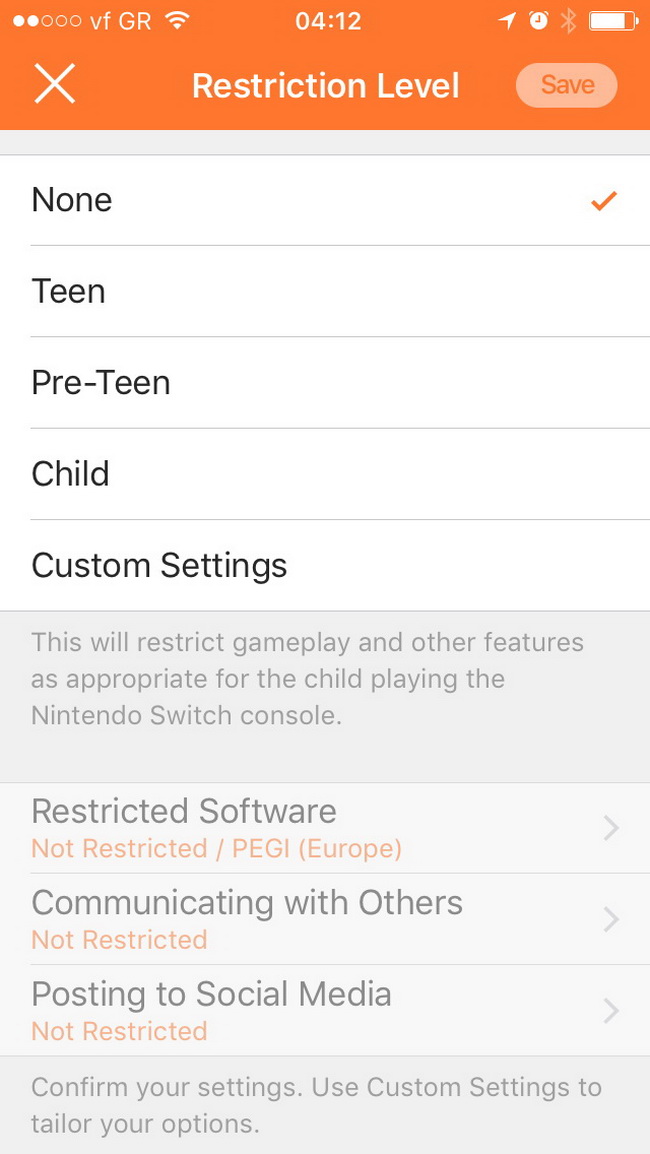
Γενικά το σύστημα αυτό είναι πολύ καλό πάντως αφού και αρκετά περιθώρια ρύθμισης αφήνει και αποσυνδέει τον έλεγχο από την ίδια την κονσόλα αν χρειαστεί. Αν δεν υπάρχει δίκτυο όμως για το συγχρονισμό ρυθμίσεων; Τότε ισχύει το όποιο υπάρχον πλάνο μέχρι νεοτέρας, ή ακυρώνουμε τους περιορισμούς χειροκίνητα, αν αυτό είναι το θέμα, ή περιμένουμε μέχρι να βρεθούμε και πάλι σε δίκτυο. Διαφορετικά ακυρώνουμε τη σύνδεση με την εφαρμογή για να έχουμε και πάλι το περιθώριο να ρυθμίσουμε περιορισμούς από το μενού της κονσόλας αν δούμε ότι δεν πρόκειται να έχουμε σύντομα πρόσβαση σε δίκτυο για τον απαραίτητο συγχρονισμό. Πάνε πάντως οι εποχές που το παιδί θα έπαιρνε χαμπάρι έναν κωδικό και ύστερα κλείδωνε τον κηδεμόνα από το ίδιο το σύστημα και μάλιστα με περηφάνια. Βέβαια, όπως πάντα, ο πραγματικός αντίκτυπος ενός καλού εργαλείου εξαρτάται και από τα χέρια που το χειρίζονται. Πολύ θα θέλαμε να γνωρίσουμε το γονέα που βάζει ημερήσιο περιορισμό για 15 λεπτά ενασχόλησης γιατί τα games “είναι του Σατανά” αλλά βλέπει φανατικά Φουρθιώτη. Σίγουρα υπάρχει κάτι τέτοιο εκεί έξω. Δυστυχώς για όλους.
Επιστροφή στο Home Menu
Όχι. Δεν τελειώσαμε. Αλλά κοντεύουμε. Στο πάνω αριστερό άκρο του κεντρικού μενού έχουμε τα εικονίδια των συνδεδεμένων λογαριασμών χρήστη. Στα εικονίδια αυτά εμφανίζεται αριθμός για τους φίλους που είναι online και για τα friend requests. Εκτός αν έχουμε επιλέξει να μην ενοχλούμαστε από κάτι τέτοιο. Αυτό, και άλλα, έχουμε το περιθώριο να ρυθμίσουμε με ένα πάτημα στο εικονίδιο του χρήστη. Το περίεργο βέβαια είναι ότι μπορούμε να κάνουμε το ίδιο για κάθε χρήστη, όχι μόνο για το δικό μας λογαριασμό. Χμ…
Στη νέα οθόνη λοιπόν, μας καλωσορίζει η καρτέλα Profile, όπου βλέπουμε το εικονίδιό μας, το nickname που έχουμε ορίσει στο λογαριασμό, το αν είμαστε online ή όχι. Βέβαια, περιέργως, φαινόμαστε online μόνο αν παίζουμε με αυτόν το λογαριασμό. Αν είμαστε απλά στο μενού, ακόμη και με σύνδεση στο internet, παρουσιαζόμαστε offline. Ακριβώς από κάτω εμφανίζεται το friend code. Αλλά αυτός ο κωδικός θα μας απασχολήσει λίγο παρακάτω. Μένει λοιπόν το Play Activity που περιλαμβάνει τους 20 τελευταίους τίτλους που έχουμε τρέξει. Οι μετρήσεις εμφανίζονται, ακατανόητο γιατί, 8 περίπου μέρες μετά την πρώτη εκκίνηση του όποιου παιχνιδιού. Και, στην περίπτωσή μας τουλάχιστον, η ανανέωση της εικονιζόμενης πληροφορίας δεν αποδείχθηκε και πολύ αξιόπιστη. Οι χρόνοι είναι έτσι κι αλλιώς σχετικοί. Στην περίπτωση του The Legend Of Zelda: Breath Of The Wild βλέπουμε ότι έχουμε παίξει πάνω από 60 ώρες. Σε άλλους τίτλους φαίνεται να έχουμε παίξει λίγα λεπτά, ενώ έχουμε παίξει πολύ περισσότερο. Χειρότερα ακόμη, ενώ δεν έχουμε μαζέψει 20 τίτλους ώστε να πρέπει να εξαφανιστεί κάποιος από τη λίστα, λείπει τίτλος που έχει παιχτεί κανονικά και με παρέα, έχει γίνει και review και τα πάντα. Δεν έχουμε ιδέα για ποιο λόγο.
Αλλάζουμε καρτέλα και πάμε στο Friend List. Που είναι αυτό ακριβώς που λέει. Αν διαλέξουμε κάποια επαφή, ανοίγουμε άλλη καρτέλα στην οποία βλέπουμε αν είναι online ο χρήστης και το play activity εφόσον έχει επιλέξει να φαίνεται. Κάτω από το εικονίδιο υπάρχει η επιλογή Best Friends. Αν τη διαλέξουμε τότε ορίζουμε ουσιαστικά το χρήστη ως πιο κοντινό φίλο. Ένα αστεράκι τον ξεχωρίζει, του δίνει προτεραιότητα και, επιπλέον, ανάλογα με τις ρυθμίσεις μας, πρόσβαση σε επιπλέον πληροφορίες του δικού μας λογαριασμού. Στην επιλογή Options πηγαίνουμε αν θέλουμε να μπλοκάρουμε ή να διαγράψουμε το χρήστη.
Φεύγουμε από την καρτέλα Friend List και πηγαίνουμε στην καρτέλα Add Friend. Εδώ πρώτα βρίσκουμε την επιλογή να δούμε τα όποια friend requests. Με το Search For Local Friends μπορούμε να αναζητήσουμε άτομα με Switch που βρίσκονται στον ίδιο χώρο. Έτσι γλιτώνουμε την ανάγκη για δίκτυο, κωδικούς και λοιπά όταν έχουμε μπροστά μας το…”στόχο”. Στην επόμενη επιλογή βρίσκουμε χρήστες με τους οποίους έχουμε παίξει online, είτε τους γνωρίζουμε προσωπικά, είτε όχι. Παρακάτω έχουμε την αναζήτηση με Friend Codes. Τα Friend Codes είναι μάλλον ο πιο άχαρος και άβολος τρόπος στην ιστορία για να “βρεθούν” δυο παίκτες σε μια υπηρεσία, αλλά η Nintendo εμμένει σε αυτήν ακριβώς επειδή κάνει δυσκολότερη την αναζήτηση από και για πλήρως αγνώστους, άρα κάνει πιο δύσκολη τη στοχοποίηση και παρενόχληση. Ευγενές το κίνητρο αλλά από την εποχή του DS το σέρνουμε μαζί μας αυτό το σύστημα. Κάποτε η Nintendo πρέπει να εφαρμόσει κάτι καλύτερο, διατηρώντας τις προτεραιότητές της. Γίνεται.

Παρακάτω μπορούμε να δούμε εκκρεμή αιτήματα που έχουμε στείλει οι ίδιοι και, για το τέλος, έχουμε προτάσεις φίλων. Πώς προκύπτουν οι προτάσεις αυτές όμως; Ουσιαστικά εδώ βλέπουμε Nintendo Accounts χρηστών που είναι “φίλοι” σε εφαρμογές της Nintendo για smartphones και tablets. Όχι, δεν μετράει το Pokémon GO, μετρούν οι εφαρμογές που ανέπτυξε η ίδια η Nintendo, δηλαδή Super Mario Run, Miitomo και Fire Emblem Heroes. Άρα θα εμφανιστούν όλοι οι φίλοι σας από εκεί σε αυτή τη λίστα, έτσι δεν είναι; Δεν είναι έτσι. Δεν αρκεί να είναι φίλοι στις εφαρμογές της Nintendo αλλά πρέπει να έχουν και Switch. Δεν γίνεται δηλαδή να προστεθεί οποιοσδήποτε με Nintendo Account στη λίστα φίλου, πρέπει οπωσδήποτε να το έχει συνδεδεμένο με Switch. Στα User Settings ξεκινάμε με τη δυνατότητα αλλαγής εικονιδίου και nickname, παρότι αυτά ακριβώς είναι οι πρώτες επιλογές στην καρτέλα Profile. Στα Friend Settings καταλήγουμε στην ίδια οθόνη που είδαμε στην καρτέλα Users της εφαρμογής Settings. Γιατί όμως να έχουμε επιλογές σε ένα σημείο όταν μπορούμε να τις έχουμε σε περισσότερα και να μπερδεύεται ο κόσμος;
Quick Settings
Ανά πάσα στιγμή, εντός κι εκτός παιχνιδιού, το παρατεταμένο πάτημα του πλήκτρου home προκαλεί την εμφάνιση ενός πλαισίου στα δεξιά με μια χούφτα επιλογές. Έχει συντόμευση για Sleep Mode, διακόπτη για Automatic Brightness, μπάρα για ρύθμιση της φωτεινότητας και διακόπτη για το Flight Mode. Ένας λόγος παραπάνω να θεωρούμε παράλογο να εμφανίζεται η καρτέλα του Flight Mode σε κάθε άνοιγμα της εφαρμογής Settings.
Η γενική εντύπωση
Γενικά το System Software του Switch είναι αποτέλεσμα βιασύνης. Φαίνεται από την, σε πρακτικό επίπεδο, ανυπαρξία online υπηρεσιών, για αυτό και δεν προσπαθήσαμε καν να τις προσεγγίσουμε ως κάποια συγκεκριμένη οντότητα. Η προχειρότητα φαίνεται επίσης στα παιδαριώδη λάθη που κάνει σε διάφορα σημεία. Και πείθει και τους πιο φανατικούς απολογητές όταν συνειδητοποιήσουν τι γίνεται με τον ενσωματωμένο browser. Διάφορα φορτώνονται σε αυτόν, κάποιες υπηρεσίες βασίζονται ήδη σε web app και ξέρουμε ότι ακόμη περισσότερες θα ακολουθήσουν τη διαδρομή αυτή. Δεν είναι τόσο πρόβλημα αυτό αφού κάνει την απομακρυσμένη διαχείριση και πρόσβαση πιο εφικτή. Η αλήθεια είναι ότι πάντα θα προτιμούμε native apps, αλλά, αυτό που προσπαθούμε να πούμε, είναι πως δεν έχουμε εξ ορισμού πρόβλημα με την προσέγγιση που διαλέγει η Nintendo, η οποία δεν είναι παρά η προσέγγιση της DeNA. Η ίδια η Nintendo απλά δεν έχει την απαραίτητη εμπειρία έτσι κι αλλιώς. Όμως ο ενσωματωμένος browser είναι “vanilla” WebKit, δηλαδή το open source engine που ανέπτυξε και συνεχίζει να αναπτύσσει, αλλά με μεγάλη παρέα, η Apple, σε παρακλάδια του οποίου βασίζονται και άλλοι browsers όπως Chrome και Opera. Δεν της κόστισε τίποτα της Nintendo πέρα από την όποια προσαρμογή χρειάστηκε να κάνει ειδικά για το σύστημά της. Και δεν έκανε πολλές αν κρίνουμε ότι online αναγνωρίζεται ως Safari. Κι όμως, ενώ το Switch κυκλοφόρησε Μάρτιο του 2017, η έκδοση του WebKit είναι εκείνη της άνοιξης του 2016 μαζί με γνωστές ευπάθειες που αντιμετωπίστηκαν από την Apple εντός της ίδιας ακριβώς άνοιξης. Όχι μόνο αυτό, αλλά έχει διατεθεί νέα έκδοση της μηχανής από το φθινόπωρο του 2016 που, από τότε, έχει βελτιωθεί περαιτέρω. Και η Nintendo έμεινε ένα χρόνο πίσω.
Γενικότερα το UI είναι όμορφο, το μενού λειτουργεί γρήγορα, με εξαίρεση το eShop που φορτώνεται πλέον πιο σβέλτα από ότι σε άλλα συστήματα της Nintendo όπου ήταν κωμικά αργό, αλλά και πάλι όχι τόσο γρήγορα όσο περιμένει κανείς από οποιαδήποτε συσκευή πλέον. Το UX όμως είναι απαράδεκτο. Η ομαδοποίηση των διαφόρων επιλογών και ενδείξεων συχνά δεν έχει επαφή με την πραγματικότητα, παρατηρούμε ασυνέπεια στη σημασία ενός διακόπτη που δεν θα έπρεπε να είναι, επ' ουδενί, σχετική έννοια, ενώ διπλή εμφάνιση επιλογών σε διαφορετικά σημεία, πόσο μάλλον ο διαχωρισμός συγγενών ρυθμίσεων σε διαφορετικές κατηγορίες είναι απλά άνω ποταμών. Δεν περιμένουμε να ανακαλύψει ξανά τον τροχό η Nintendo. Δεν γίνεται να όμως να αγνοήσουμε ότι αγνοεί πλήρως βασικές παραδοχές του UI/UX design, ακόμη και κάποιες που είναι αυτονόητες πλέον σε μεγάλο εύρος συσκευών. Είναι σαν να σχεδιάστηκαν κάποια πράγματα από άνθρωπο με προϋπηρεσία μόνο σε UI τηλεόρασης, κατηγορία που προσφέρει παραδοσιακά γέλιο και βελτιώνεται πολύ, πολύ αργά. Σε μερικά σημεία η Nintendo εκπλήσσει με την ευαισθησία της, όπως στα Parental Controls ή τη συντόμευση για διαγραφή εικόνων από ένα μέσο μετά τη μεταφορά τους σε άλλο, αλλά αυτές οι ευχάριστες εκπλήξεις είναι λίγες. Πάντως ο τρόπος με τον οποίο παρουσιάζεται ο πρωταγωνιστής του όλου πράγματος, τα games, είναι καλός και πρακτικός. Ως προς αυτό η μόνη σημαντική αλλαγή που θεωρούμε ότι χρειάζεται είναι να προστεθεί η δυνατότητα προβολής και των κανονικά διαγεγραμμένων παιχνιδιών, έστω σε διαφορετική καρτέλα, στο Game Library (δεν το συζητάμε ότι πρέπει να προστεθεί από χτες δυνατότητα ταξινόμησης εκεί).
Έχουμε δρόμο μπροστά μας μέχρι να ωριμάσει πραγματικά η πλατφόρμα και το System Software. Είναι ξεκάθαρο ότι η Nintendo έκανε μεν την αρχή με το Switch αλλά το φθινόπωρο θα το διαμορφώσει σε κάτι που μοιάζει με την πλατφόρμα όπως τη φαντάστηκε. Μπορούμε να κάνουμε υπομονή. Ταυτόχρονα όμως πιστεύουμε πως, αν υπήρχε το σωστό πλάνο, θα βλέπαμε ήδη κάποιες κινήσεις. Αντίθετα, είδαμε ότι πέρασε ένας μήνας για να προστεθούν Charts στο eShop. Ελπίζουμε σε πιο πειστικές κινήσεις από εδώ και πέρα.
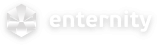


Για την καλύτερη εμπειρία σου θα θέλαμε να σε παρακαλέσουμε να το απενεργοποιήσεις κατά την πλοήγησή σου στο site μας ή να προσθέσεις το enternity.gr στις εξαιρέσεις του Ad Blocker.
Με εκτίμηση, Η ομάδα του Enternity